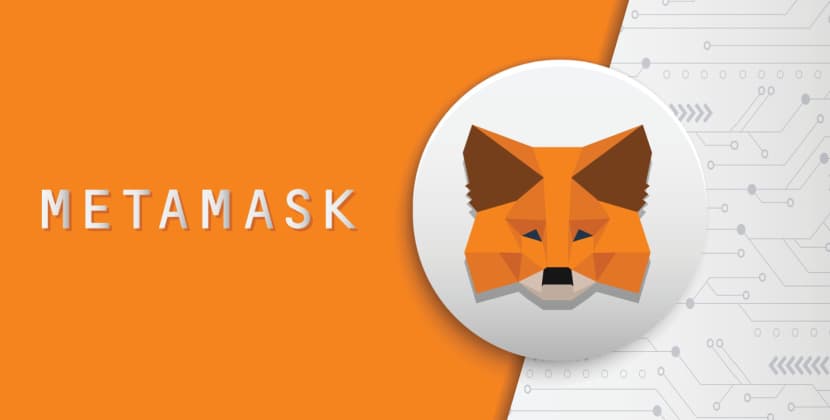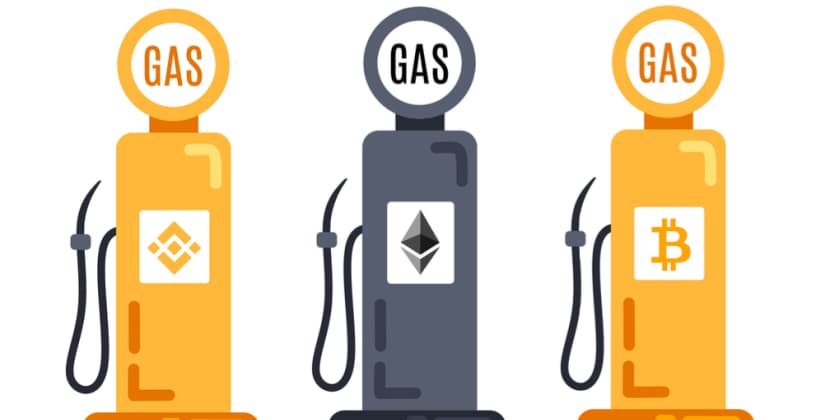- GMOコインからメタマスクにイーサリアムを送金したい
- メタマスクにイーサリアムを送金する一番安い方法が知りたい

この記事でわかること
GMOコインは出金無料なのでイーサリアムを送るなら右に出る取引所はありません。
ただし、簡単に送金できる一方で資金を失わないために注意点も確認しておきましょう。
本記事を読むことで初心者の方でも失敗なくイーサリアムが送金できる内容です。

あわせて読みたい
-

【出金が無料でできる】GMOコインで口座開設する方法【デメリットも徹底解説】
続きを見る
お小遣いを使わずに投資するには
お小遣いを使わずに投資を続けるにはキャッシュバックで稼ぐ事がおすすめです。
無料でもらえる案件をまとめたので「損したくない人」は参考にしてください↓
この記事の信頼性

- 仮想通貨・NFT投資歴 10ヶ月
- 500万円以上を運用中
- 【保有しているNFTはこちら】
GMOコインからメタマスクに送金する【スマホ編】

手順
- メタマスクのアドレスをコピーする
- GMOコインでイーサリアムを買う
- GMOコインから送金する

メタマスクのアドレスをコピーする
アカウント名の下にあるアドレスをコピーしましょう。
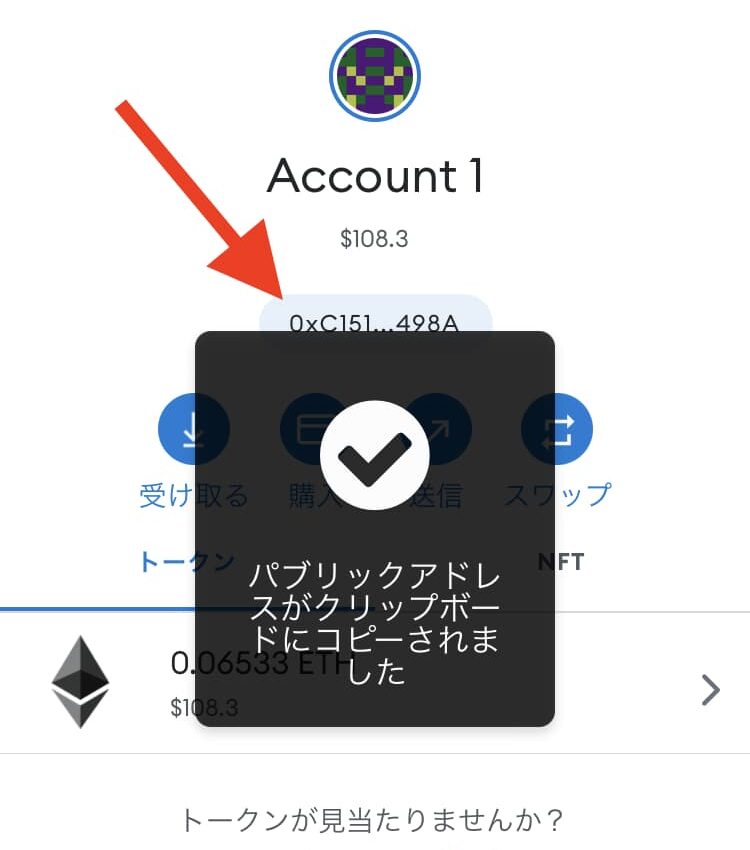
送金ミスを防ぐために必ずタップしてコピーしましょう。

GMOコインでイーサリアムを買う
続けて、必要な分のイーサリアムを購入していきます。
無駄な手数料を払わないために、必ず販売所方式ではなく取引所方式でイーサリアムを購入しましょう。
また、メタマスクでイーサリアムを利用するにはガス代(手数料)がかかります。

イーサリアムを購入する詳しい手順は以下の記事を参考にしてください。
GMOコインから送金する
まずメタマスクのアドレスを登録しましょう。
アプリのホーム画面で「預入/送付」をタップします。
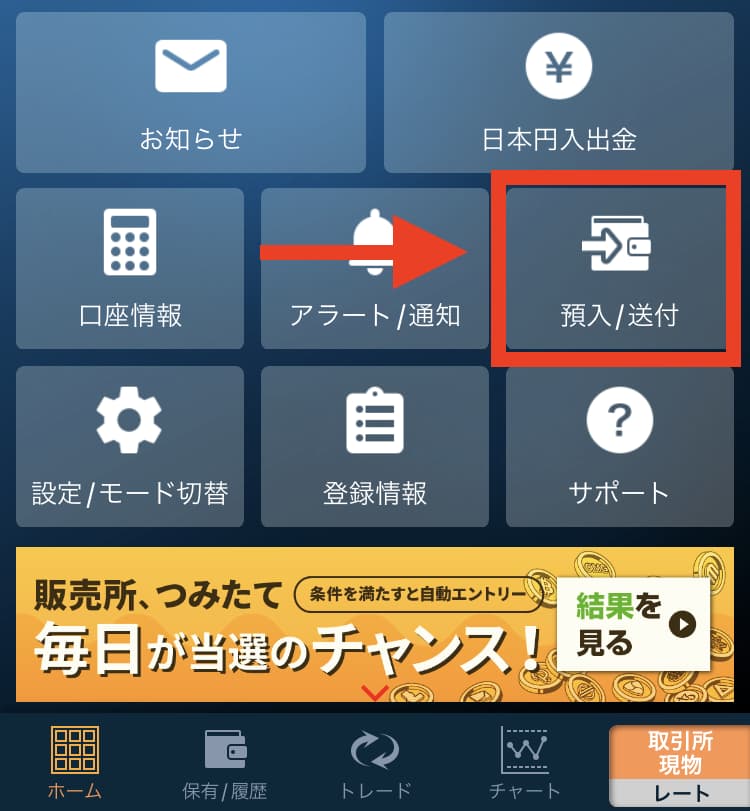
銘柄選択で「イーサリアム」を選択しましょう。
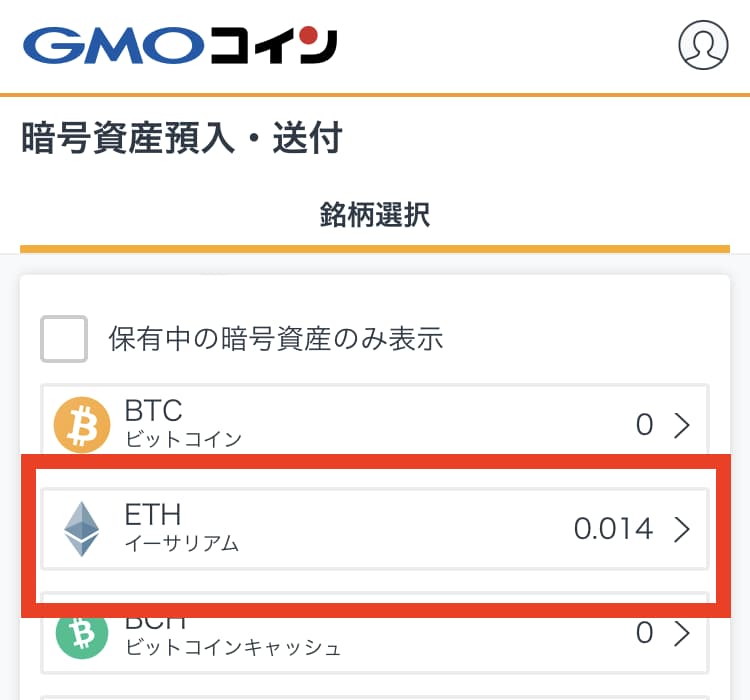
「送付」を選択して、「+新しい宛先を追加する」をタップします。
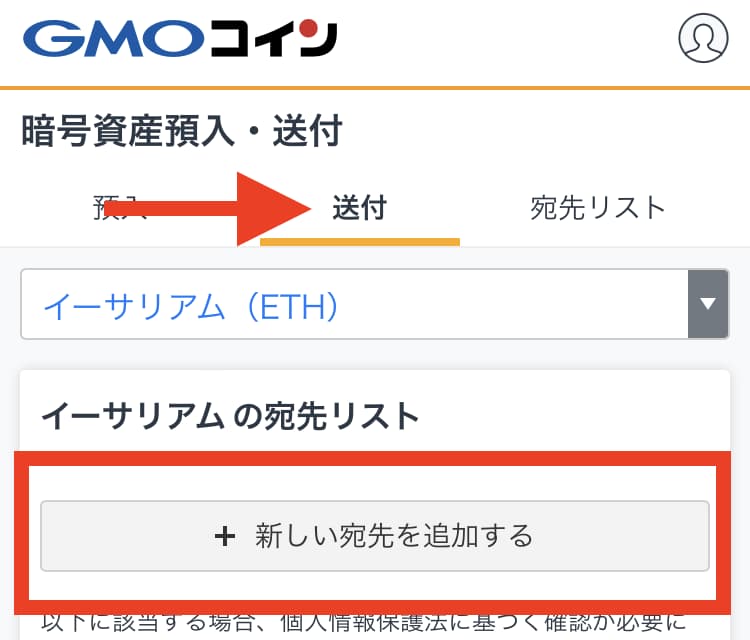
送付先に「GMOコイン以外」を選択しましょう。
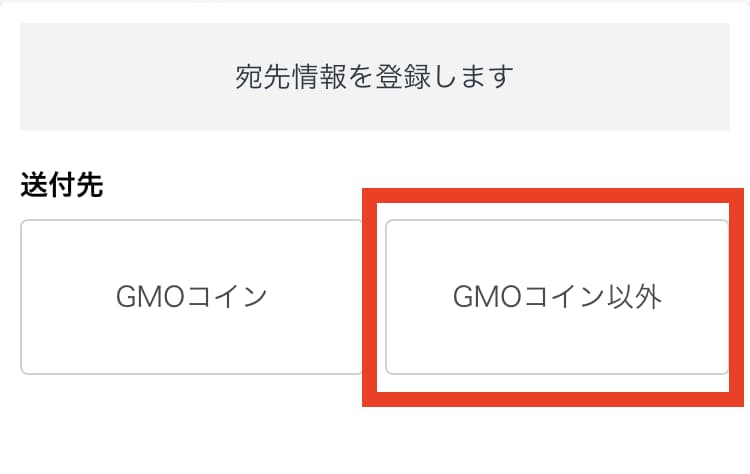
送付先ウォレットは「プライベートウォレット」を選択します。
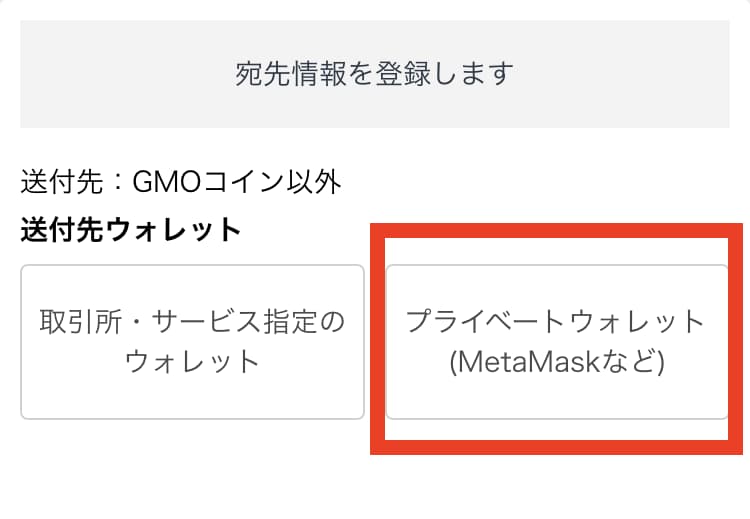
受取人は「ご本人さま」を選択しましょう。
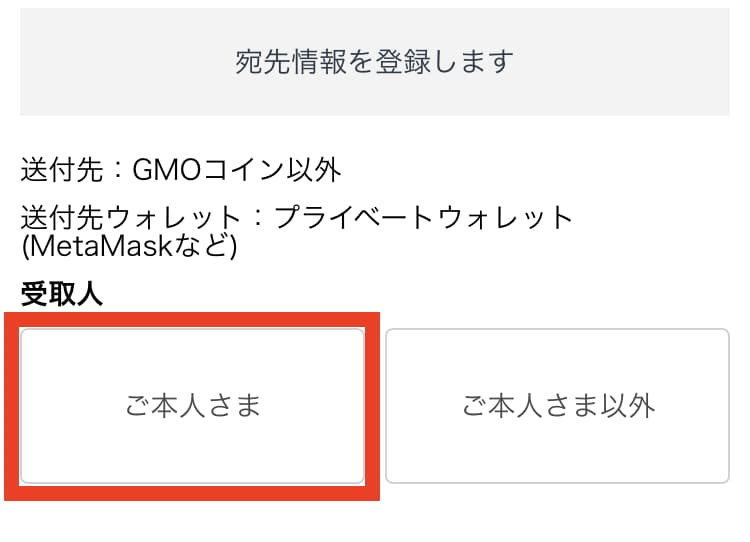
GMOコインに登録している氏名や住所などの確認があります。
間違いがなければ「宛先情報の登録画面へ」をタップしましょう。
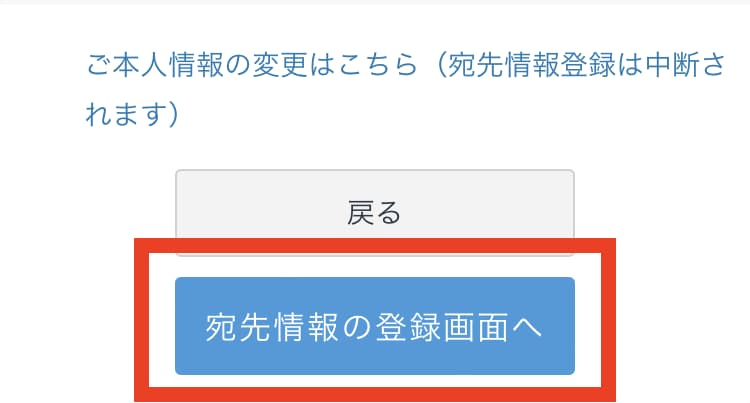
宛先情報の登録の①、②を入力します。
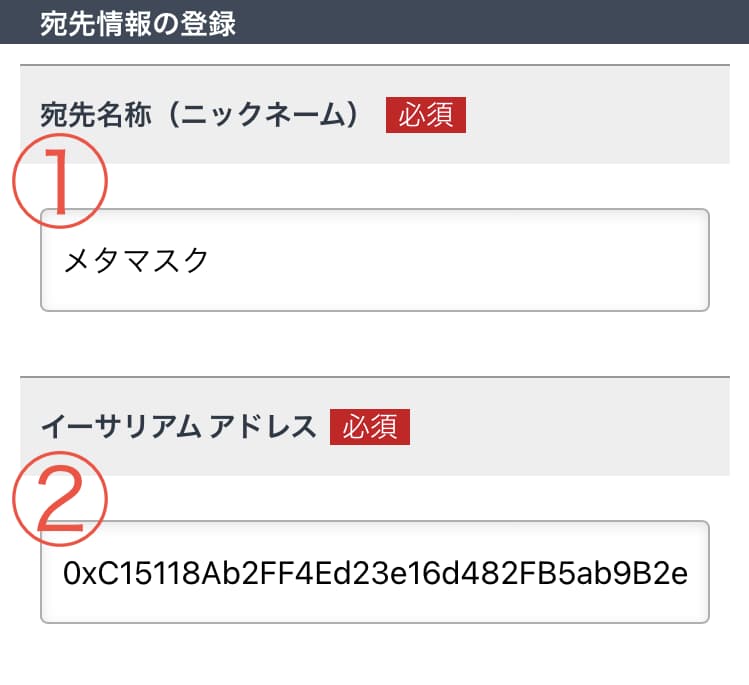
受取人の情報を確認して「確認画面へ」をタップしましょう。
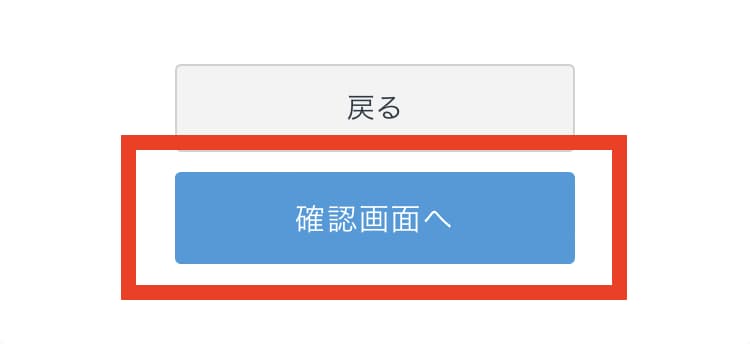
確認事項にチェックを入れて「登録する」をタップします。
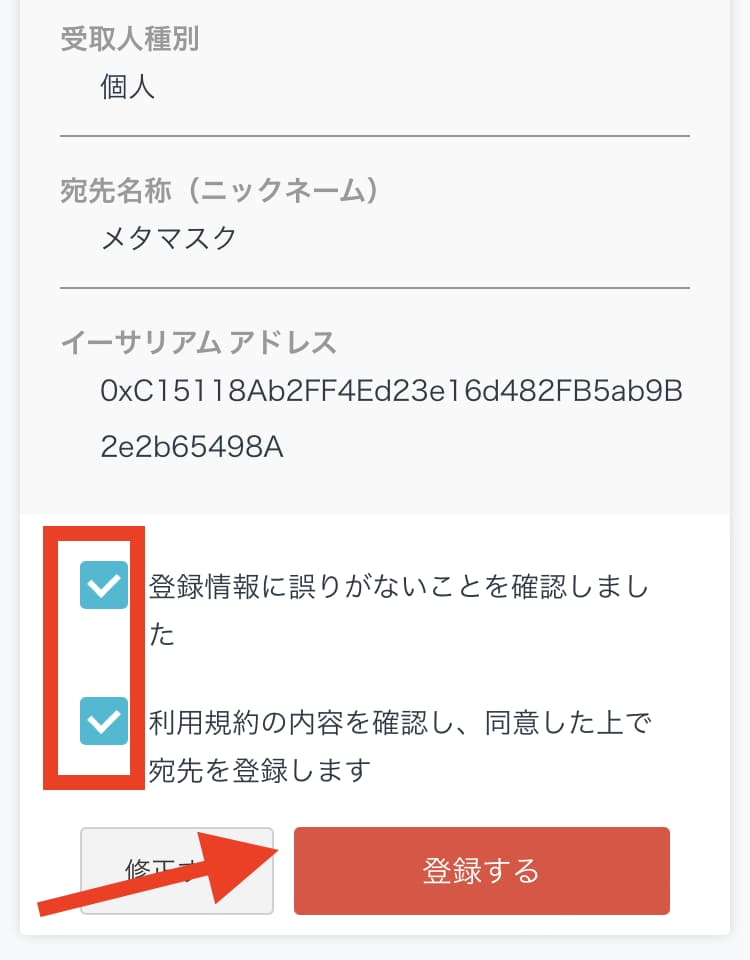
確認メールが送信されるので、記載されているURLにアクセスしましょう。
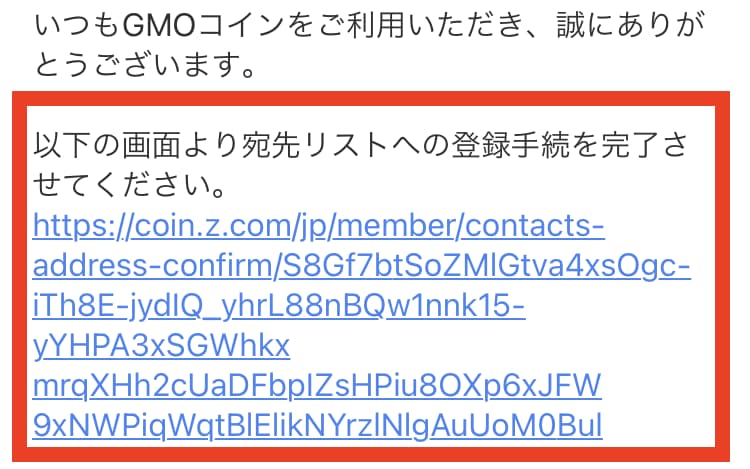
内容に問題がなければ「認証を完了する」をタップします。
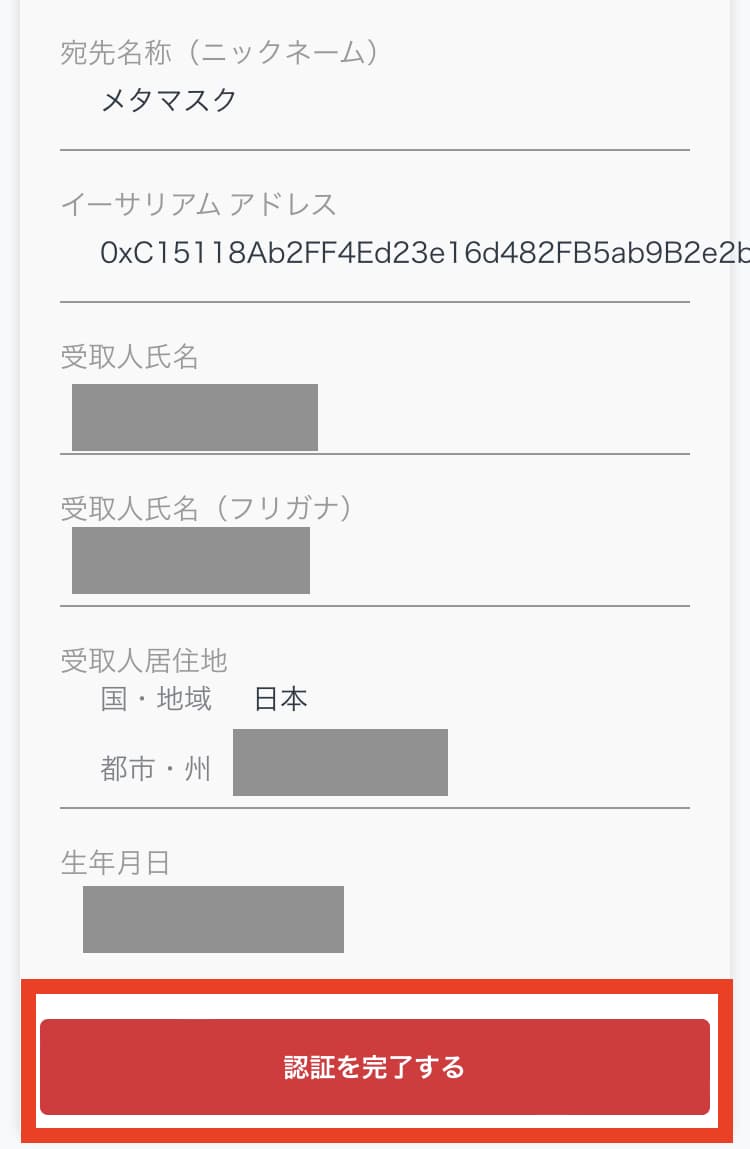
メタマスクのアドレスが登録されたら送金を再開します。
アドレス登録には30分前後かかります。
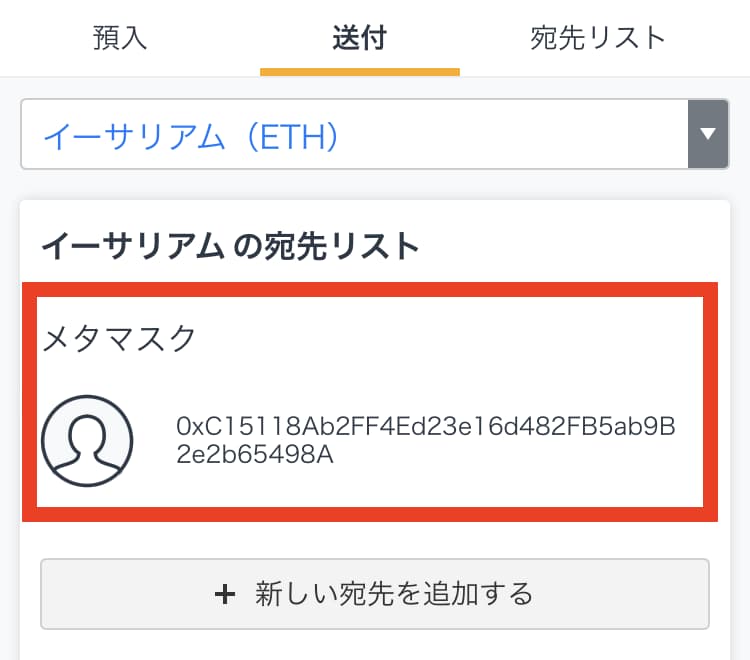
受取人の情報を確認して「次へ」をタップしましょう。
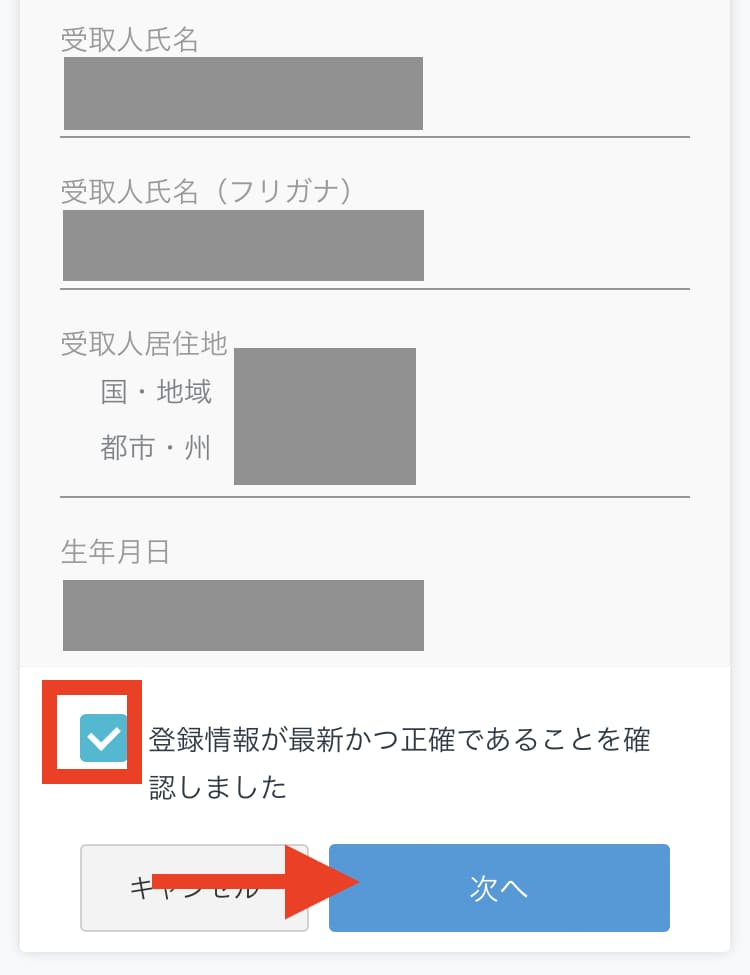
イーサリアムの送付数量を入力します。
全数量を送付する以外は0.1ETH以上が必要です。
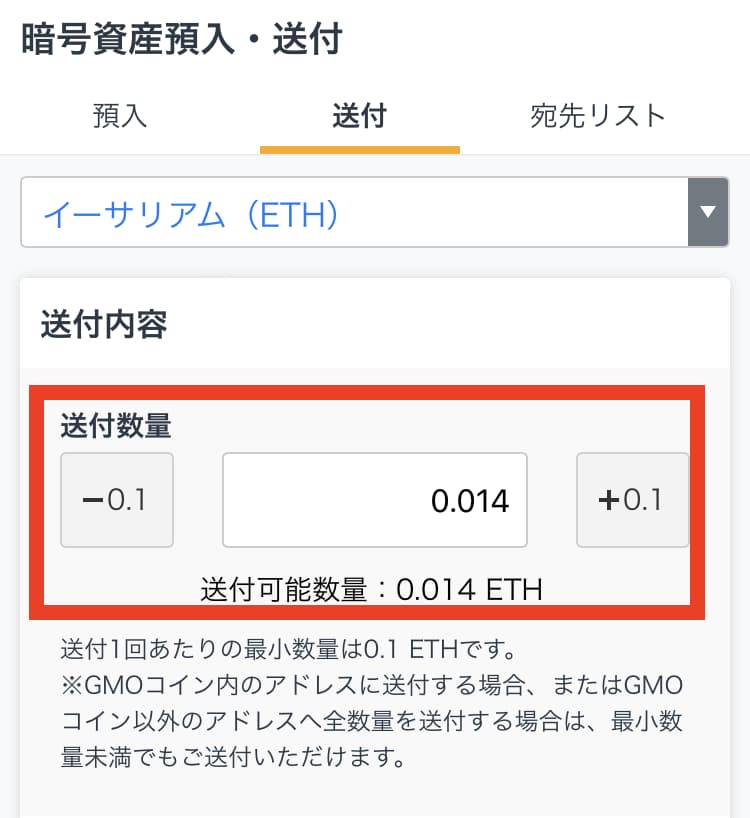
2段階認証をおこないましょう。
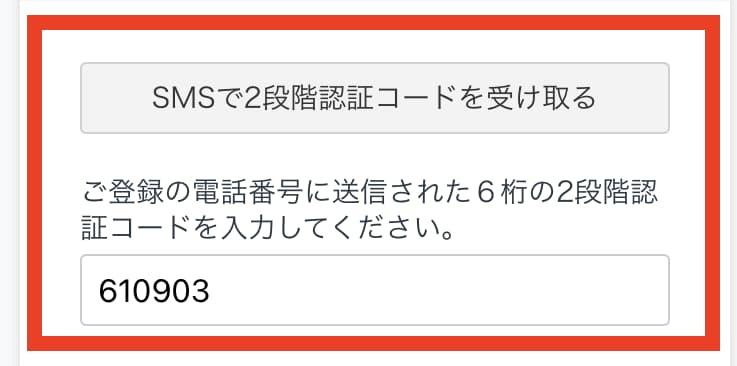
確認事項にチェックを入れて「確認画面へ」をタップしましょう。
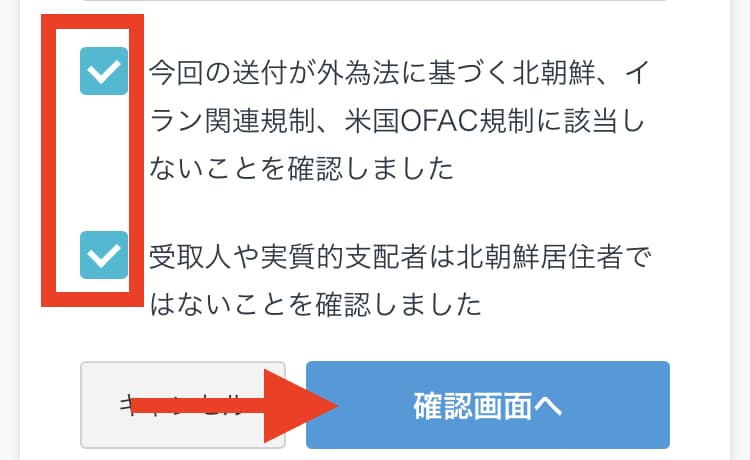
内容を再確認して「実行」をタップします。
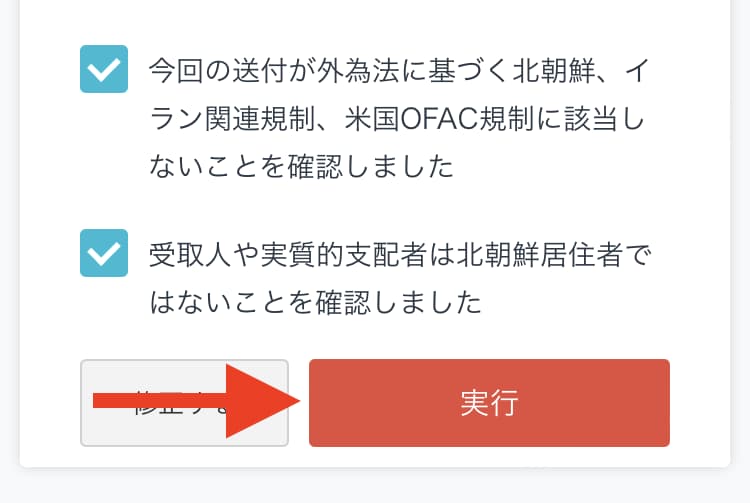

送金履歴を見る場合はホームの「預入/送付」をタップします。
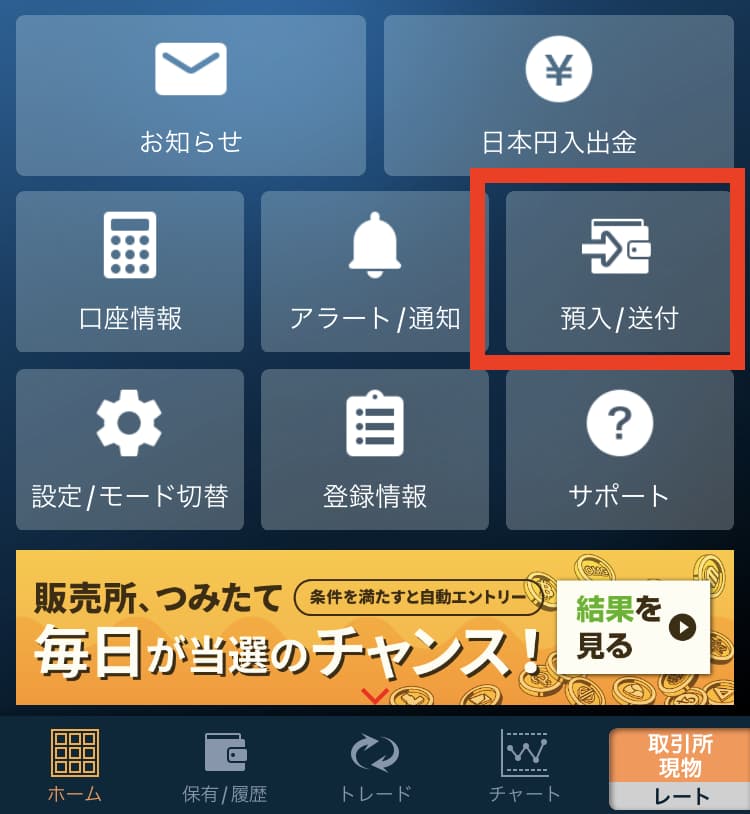
画面を右スクロールして「取引履歴」を選択しましょう。
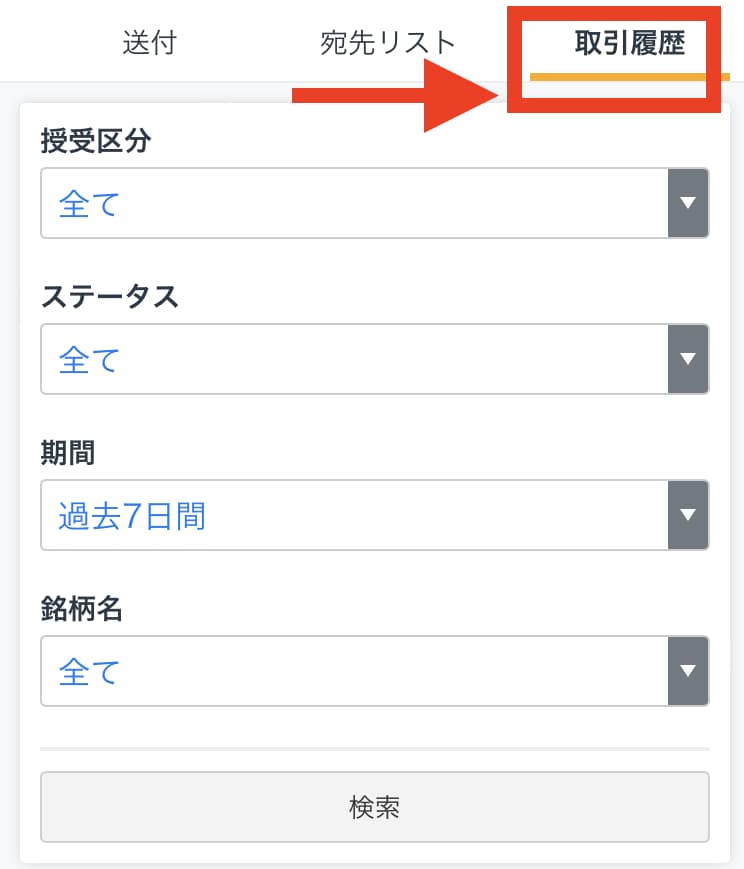
下にスクロールすると送金履歴が確認できます。
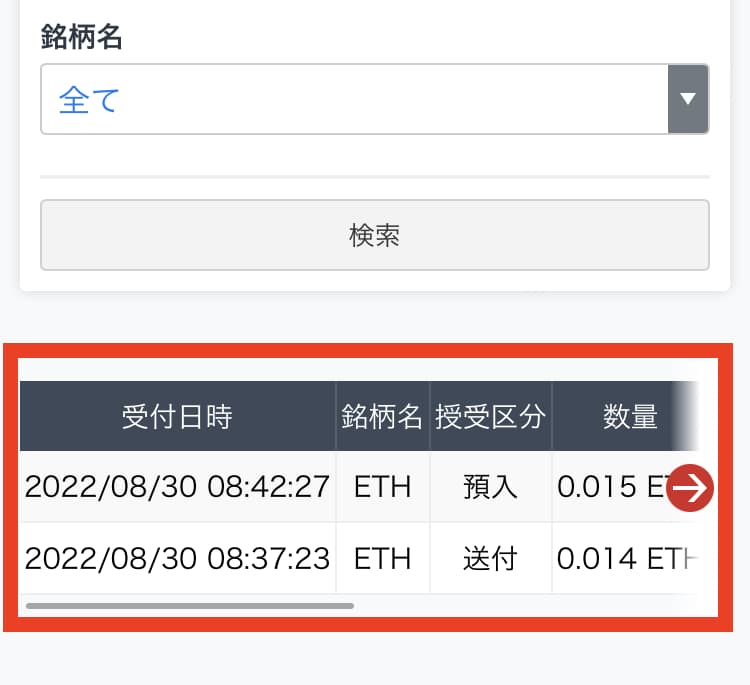
メタマスクに届くまで早ければ5分前後ですが、ネットワークの混み具合で数時間かかることも稀にあります。

GMOコインからメタマスクに送金する(PC編)

手順
- メタマスクでアドレスをコピーする
- GMOコインでイーサリアムを買う
- GMOコインから送金する
PCの場合も基本的な手順はスマホ編と一緒です。

メタマスクのアドレスをコピーする
アカウント名の下にあるアドレスをコピーします。
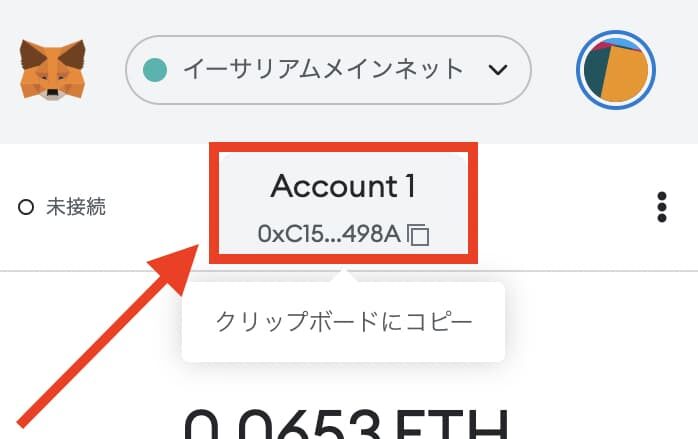

GMOコインでイーサリアムを買う
PCの場合もガス代(手数料)を含めて、必要なイーサリアム+2000円ほど取引所方式で購入することがおすすめです。
イーサリアムを購入する詳しい手順は以下の記事を参考にしてください。
GMOコインから送金する
まずメタマスクのアドレスを登録しましょう。
メニューから「入出金 暗号資産」をクリックします。
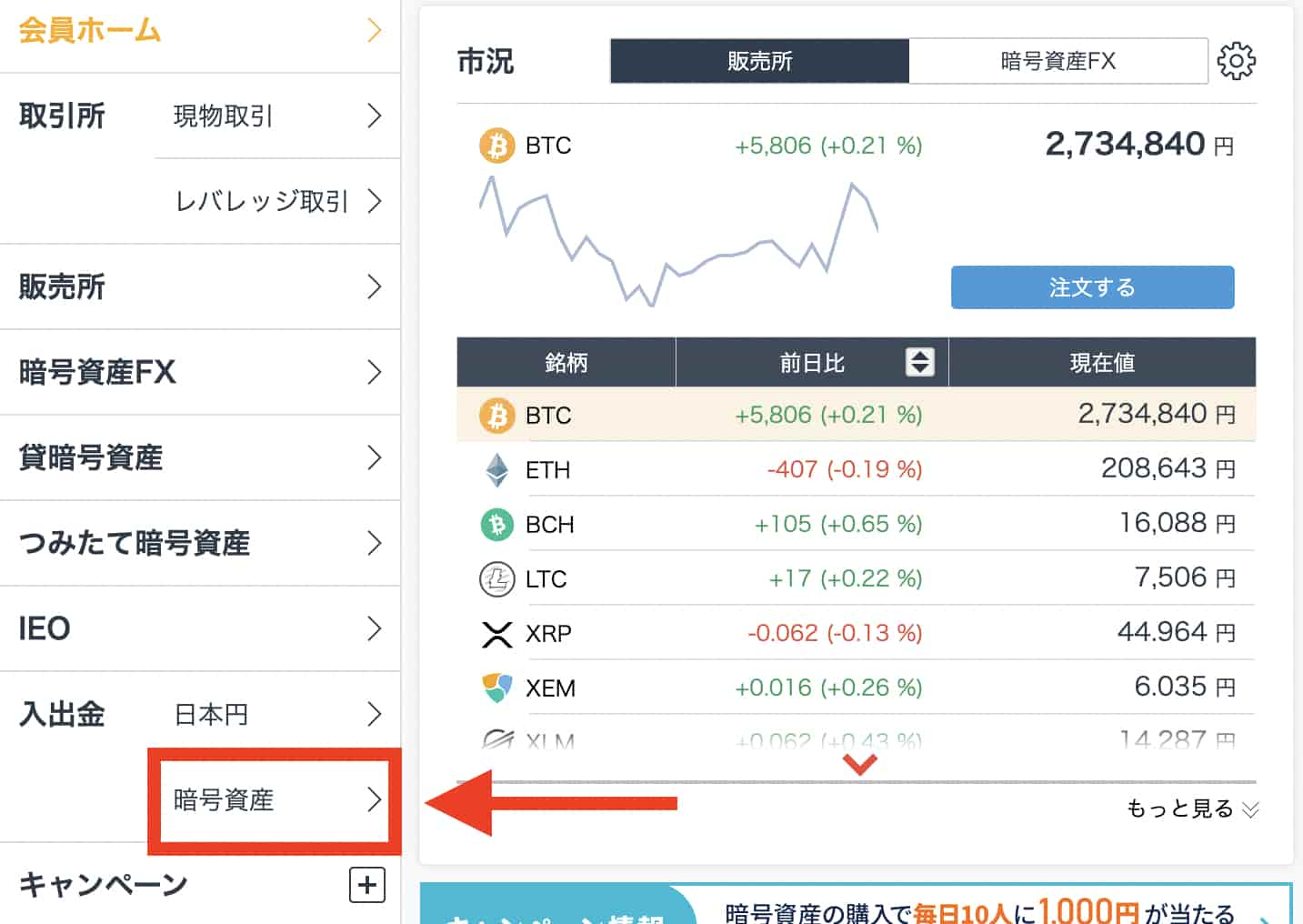
通貨の一覧から「イーサリアム」を選択しましょう。
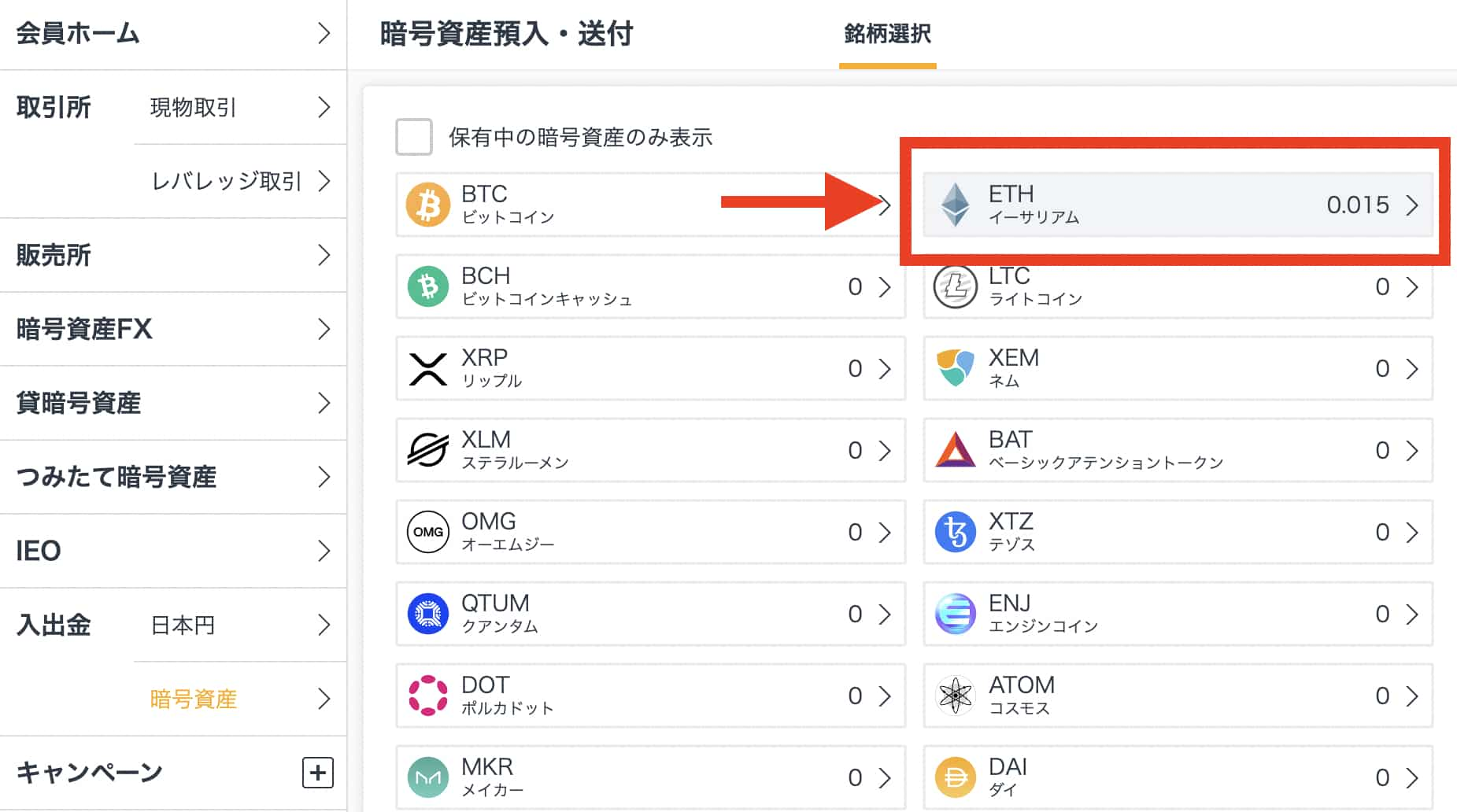
「送付」を選択して、「+新しい宛先を追加する」をクリックします。
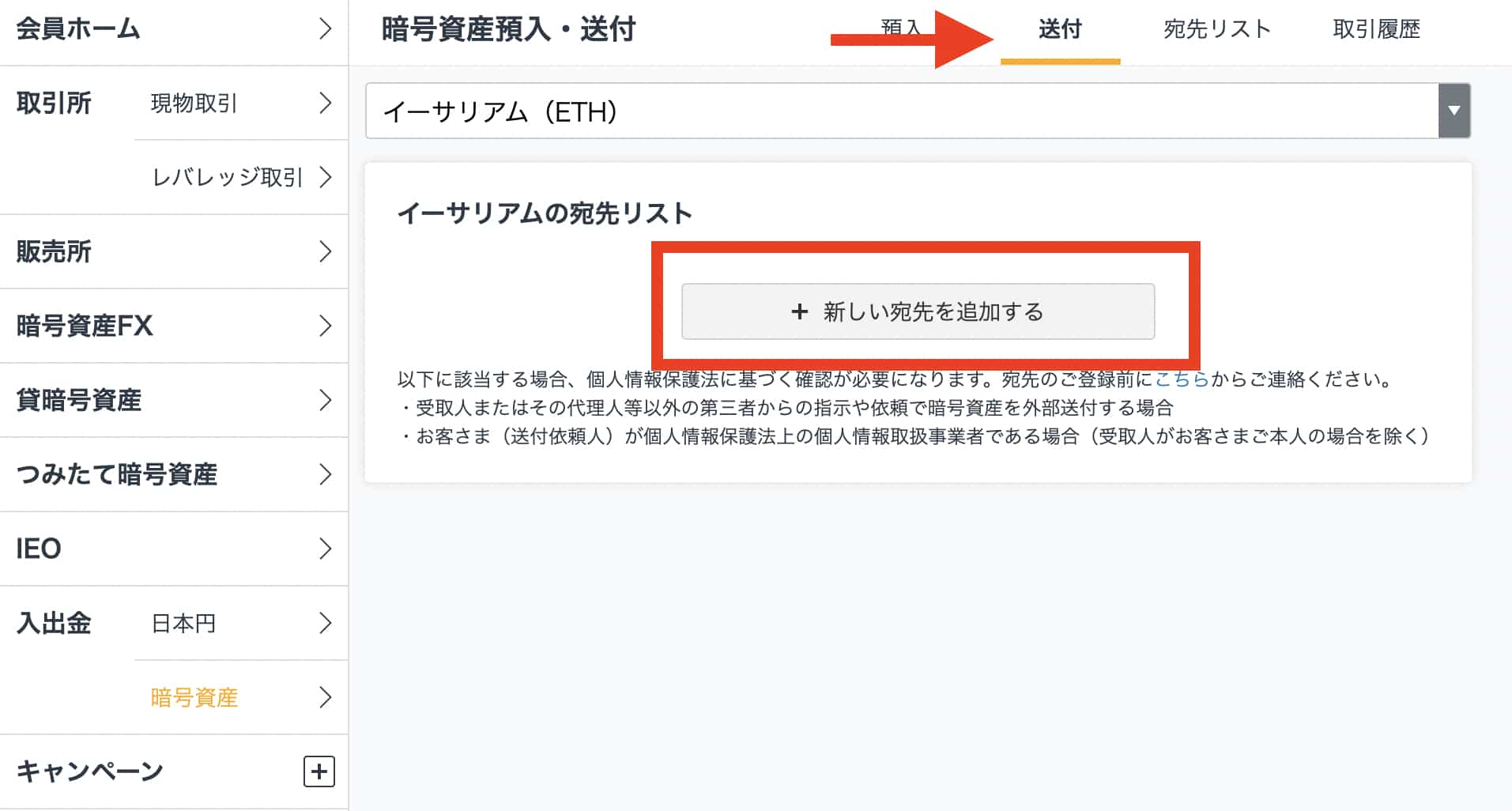
送付先に「GMOコイン以外」を選択しましょう。
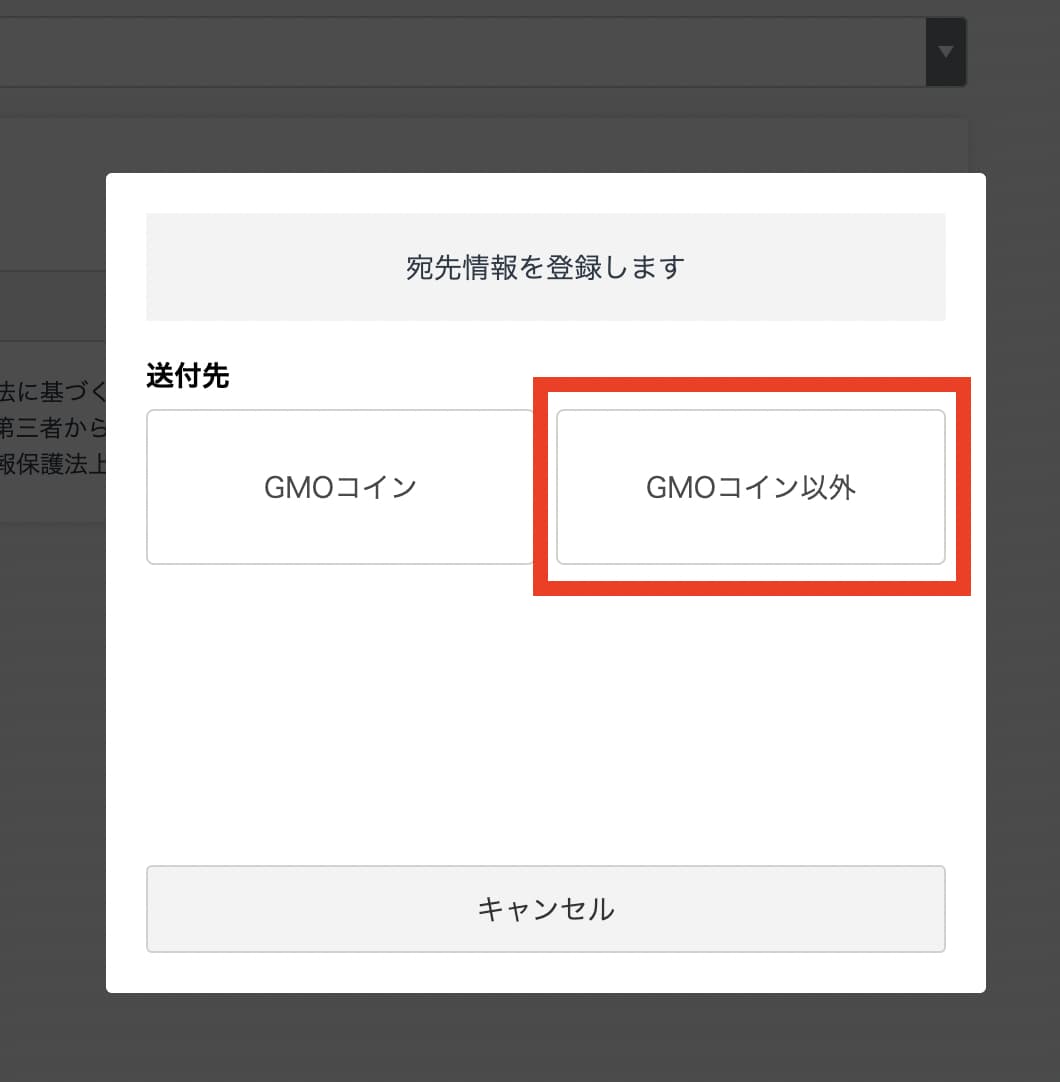
送付先ウォレットは「プライベートウォレット」を選択します。
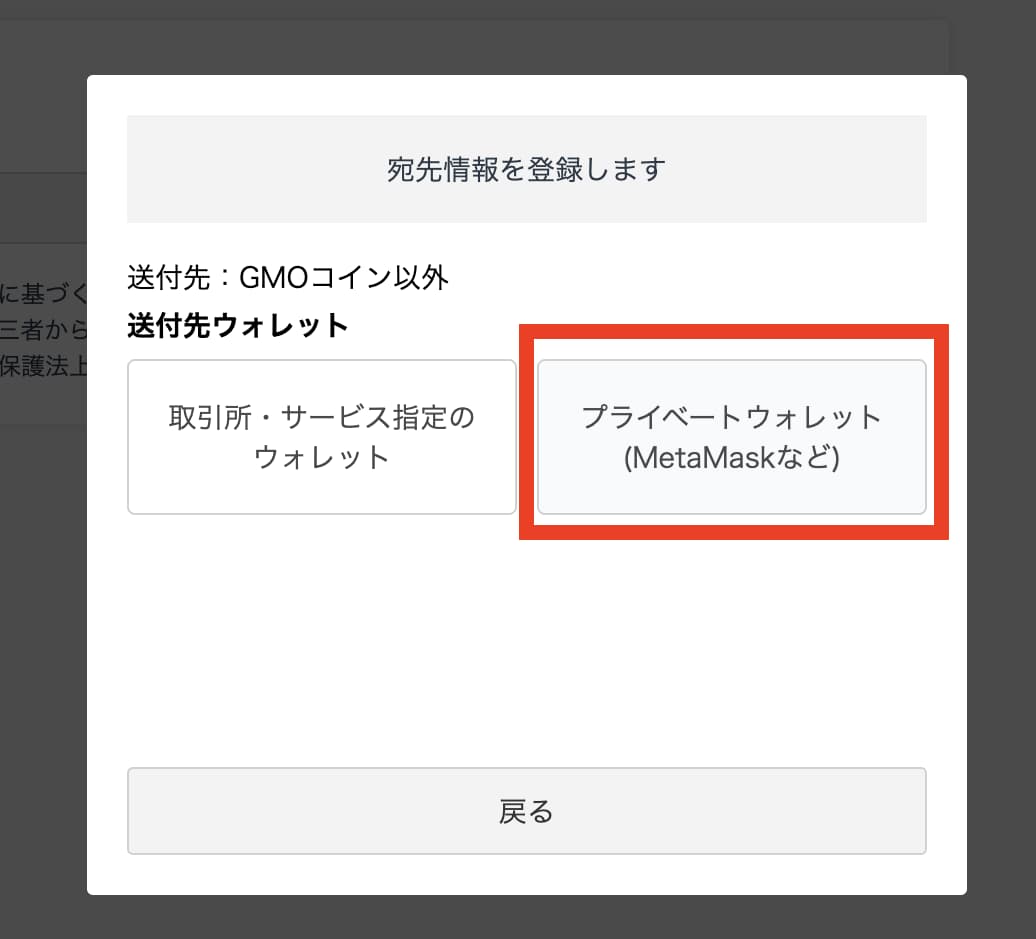
受取人は「ご本人さま」を選択しましょう。
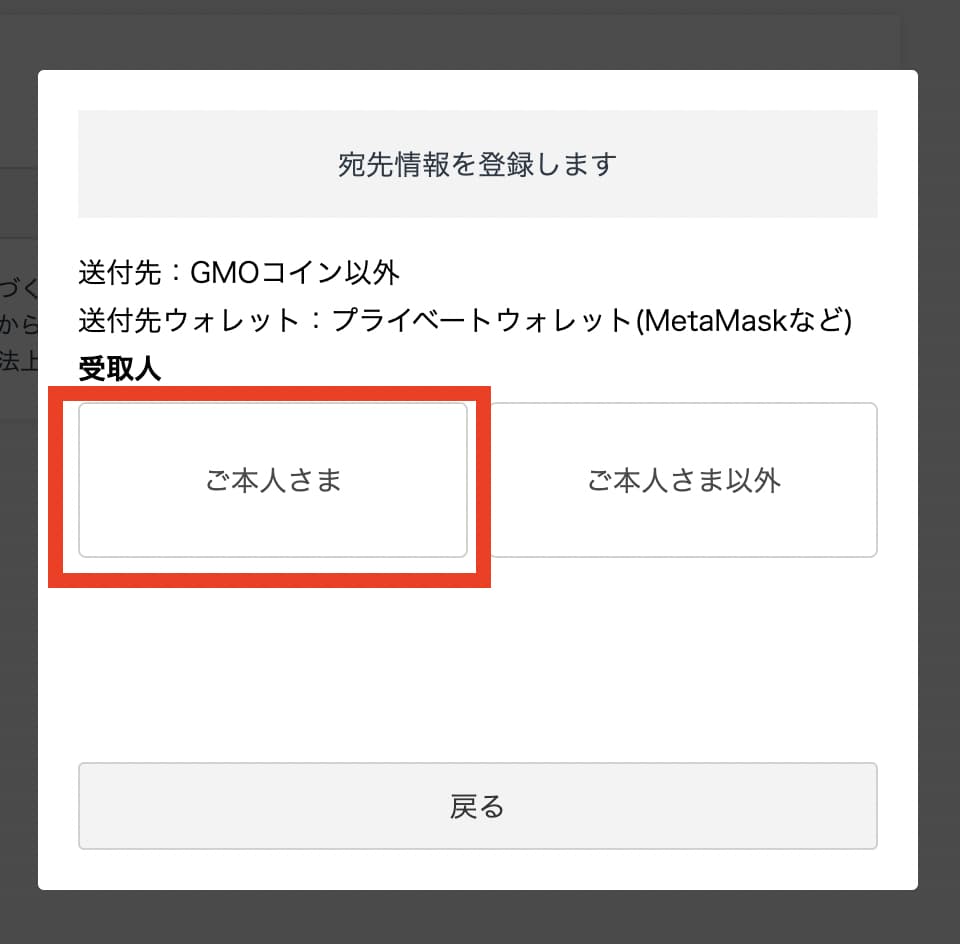
GMOコインに登録している氏名や住所などの確認があります。
間違いがなければ「宛先情報の登録画面へ」をタップしましょう。
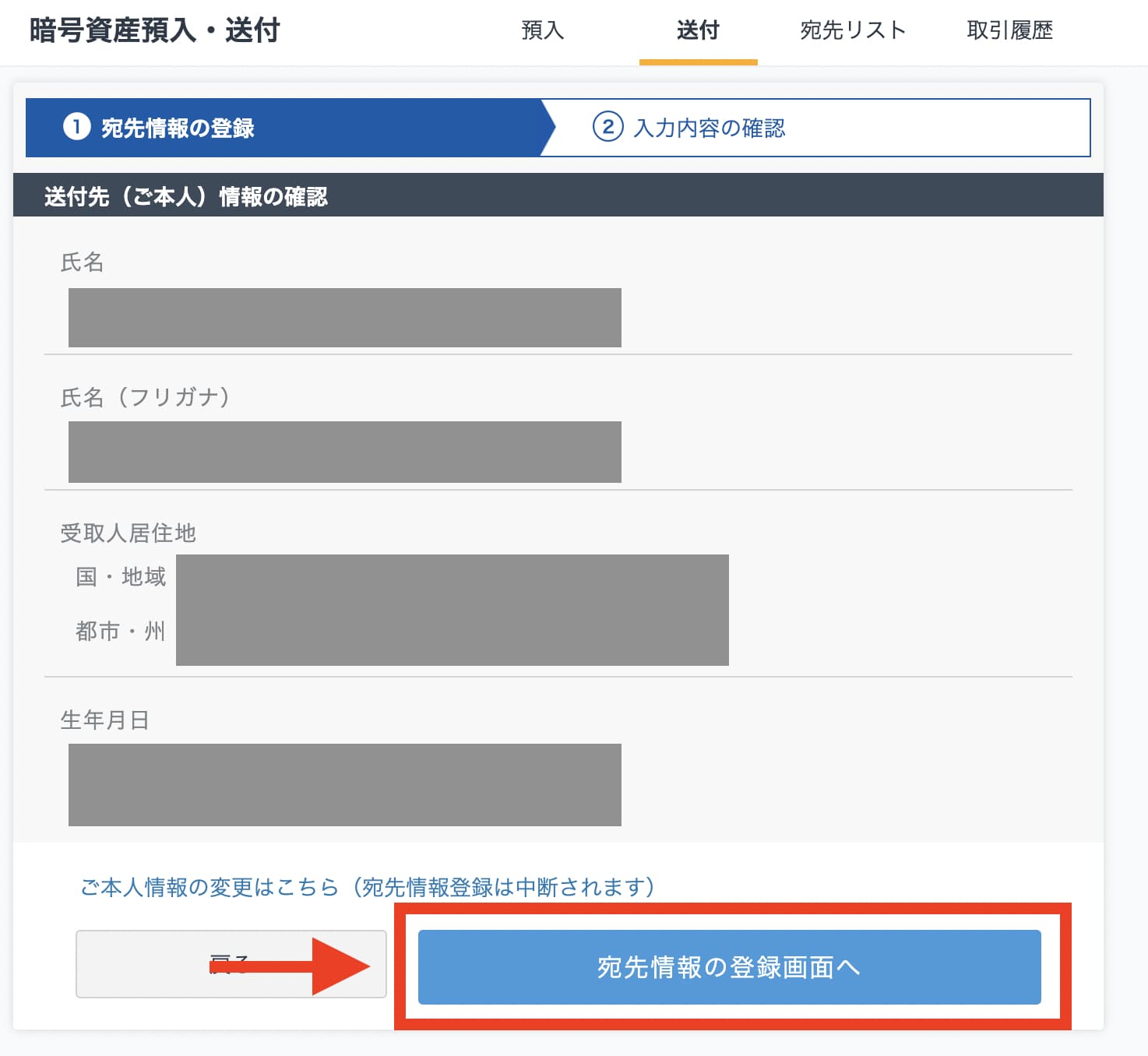
宛先情報の登録の①、②を入力します。
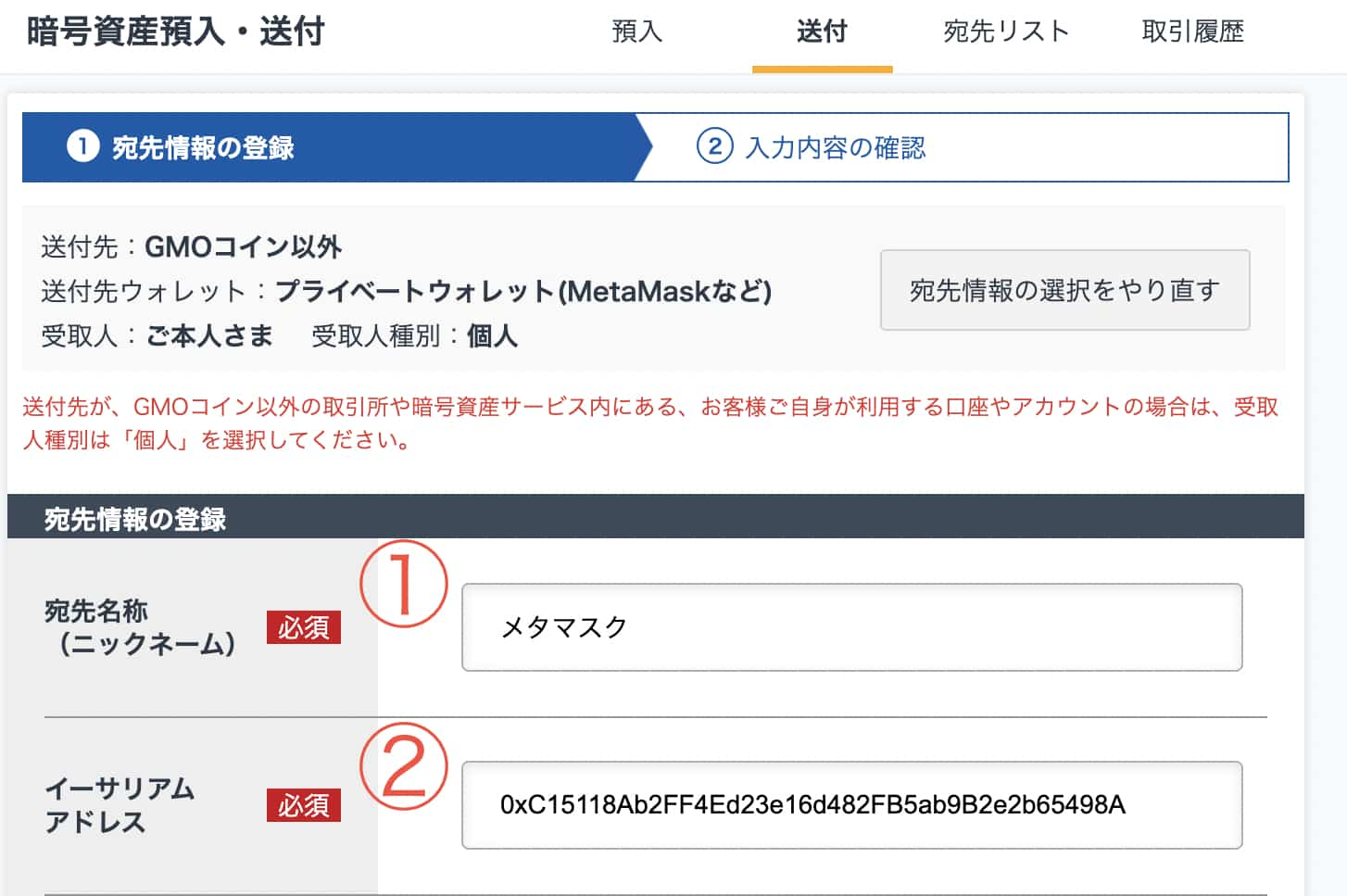
受取人の情報を確認して「確認画面へ」をタップしましょう。
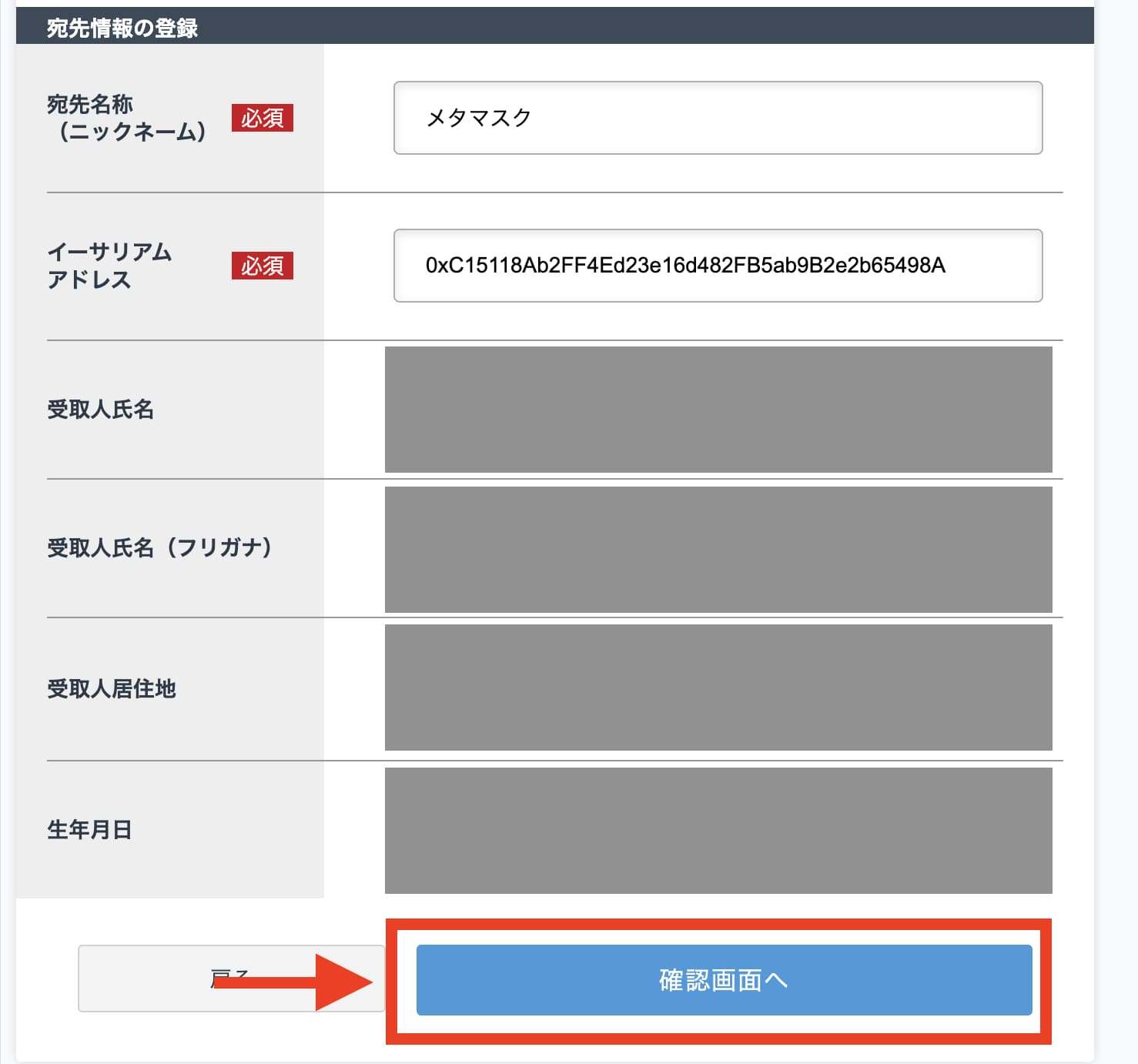
確認事項にチェックを入れて「登録する」をタップします。
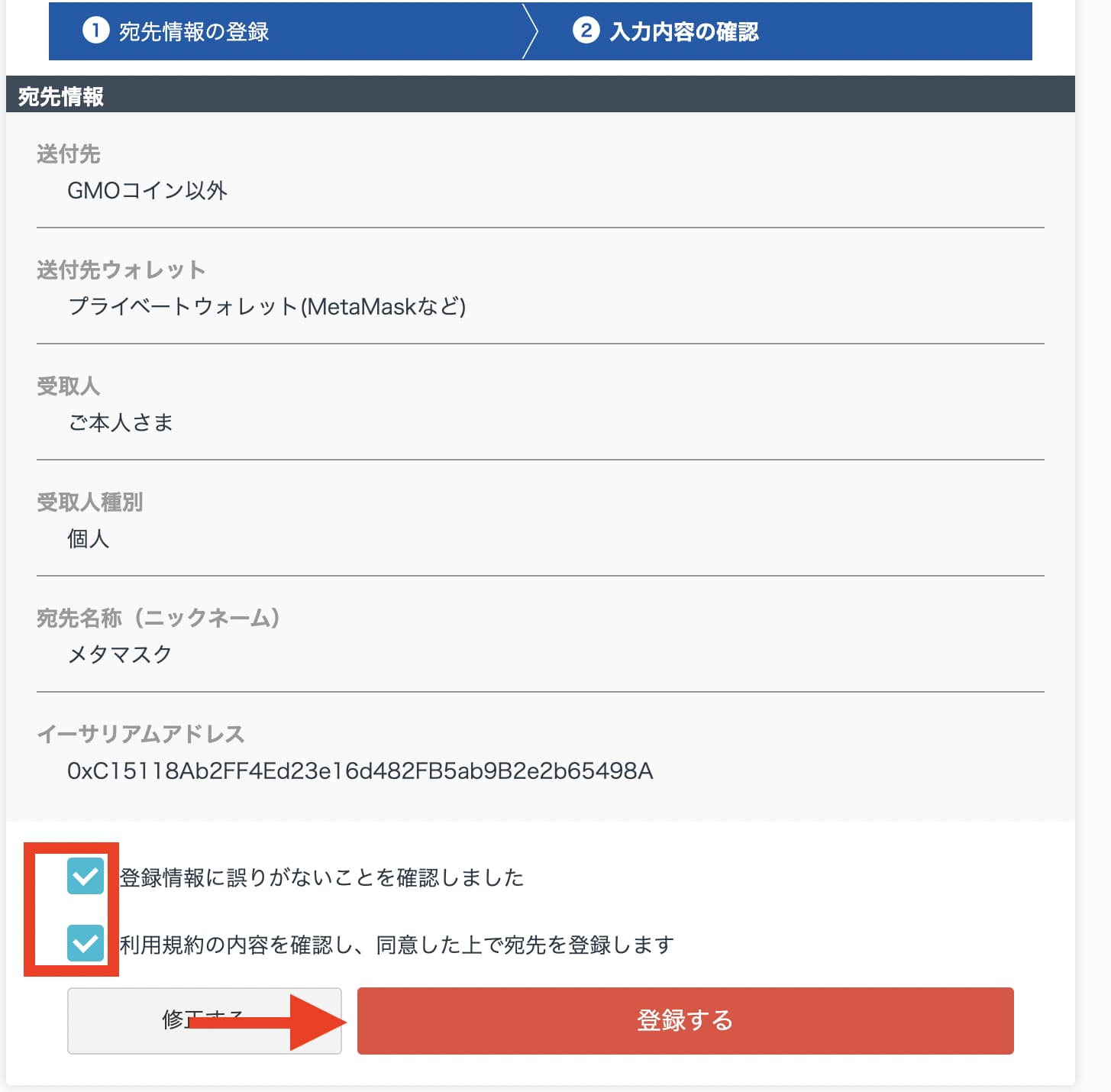
確認メールが送信されるので、記載されているURLにアクセスしましょう。
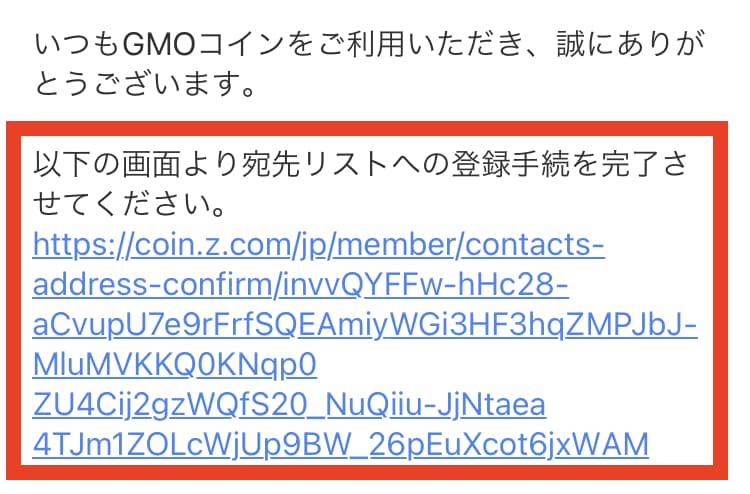
内容に問題がなければ「認証を完了する」をタップします。
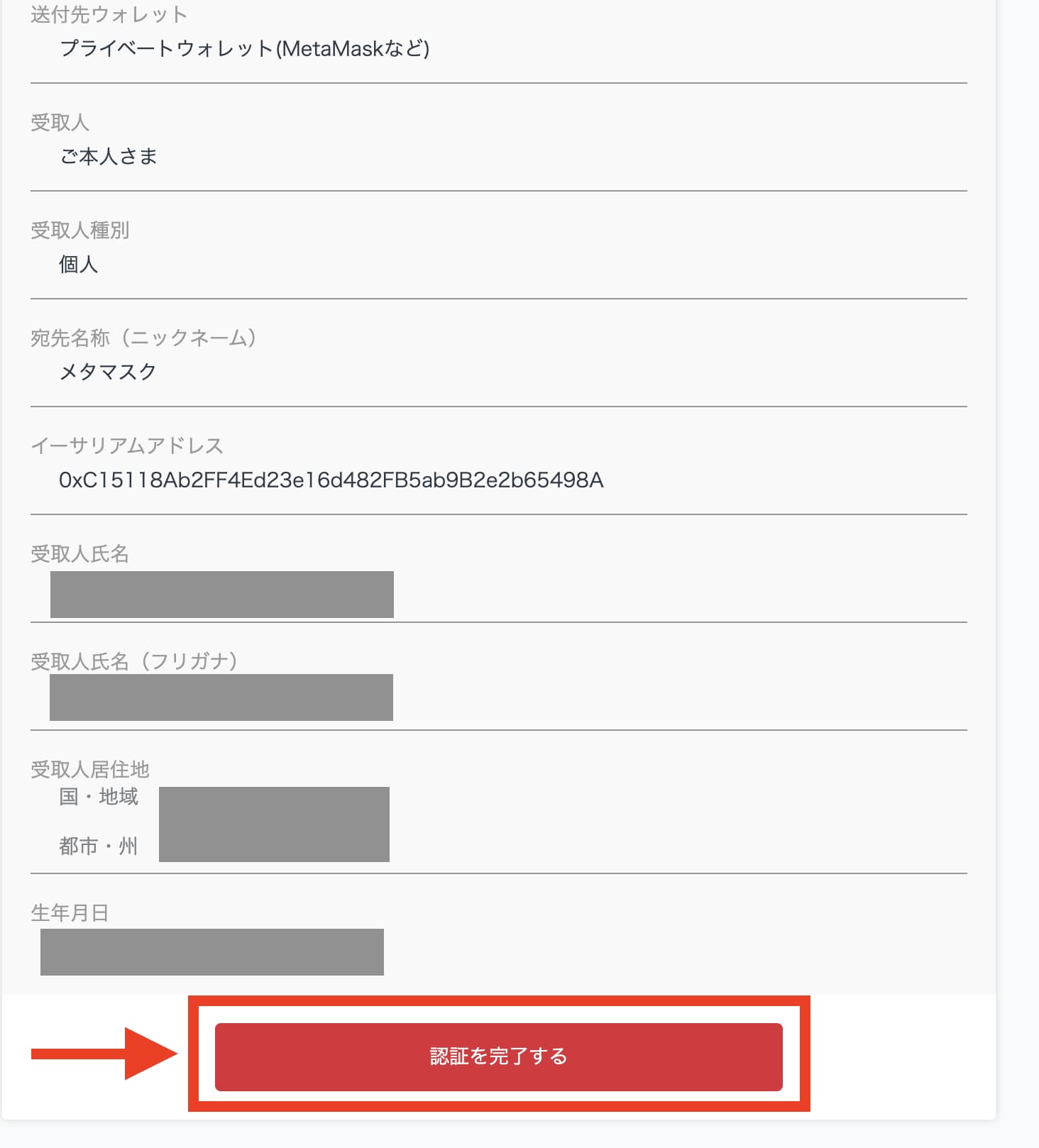
メタマスクのアドレスが登録されたら送金を再開します。
アドレス登録には30分前後かかります。
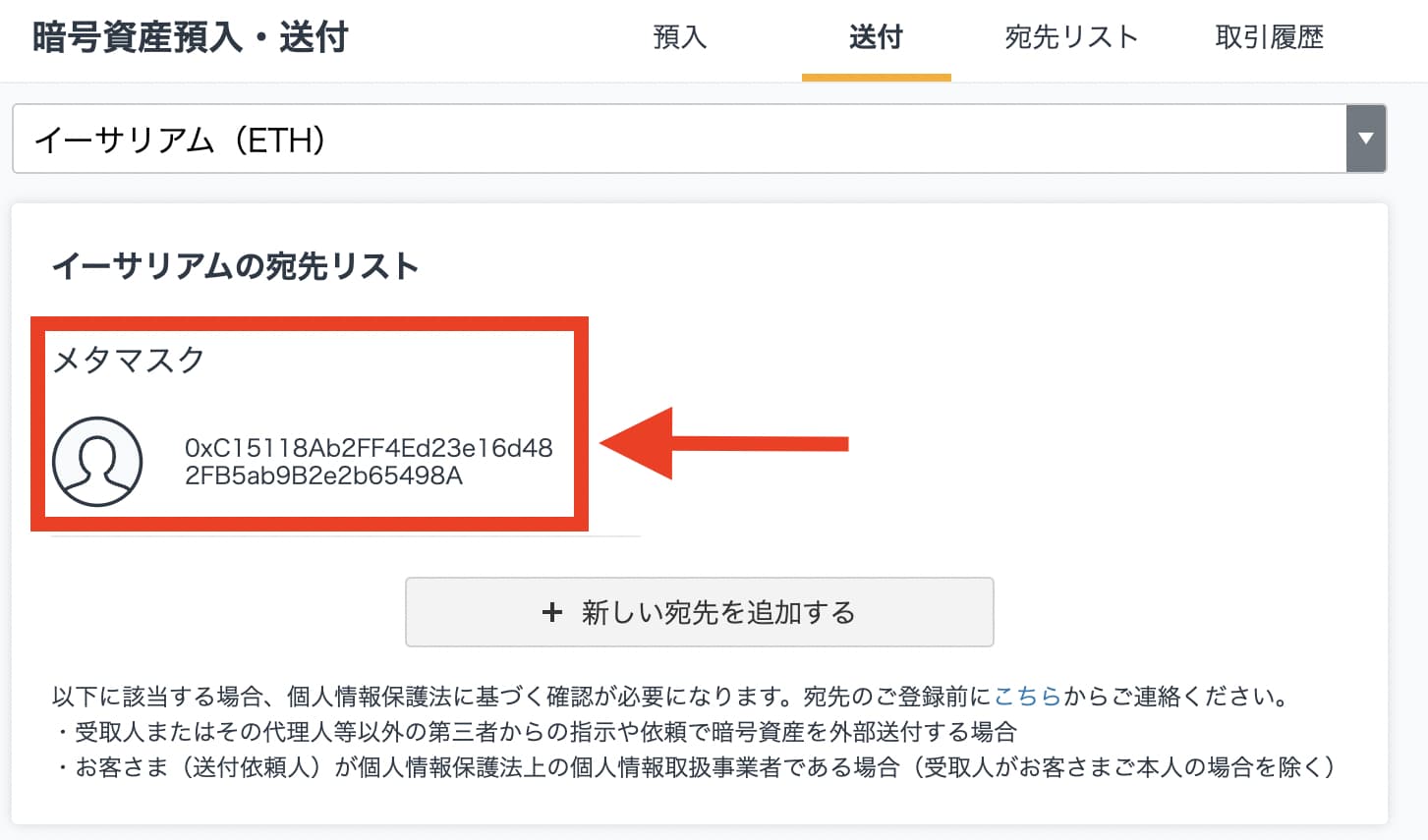
受取人の情報を確認して「次へ」をタップしましょう。
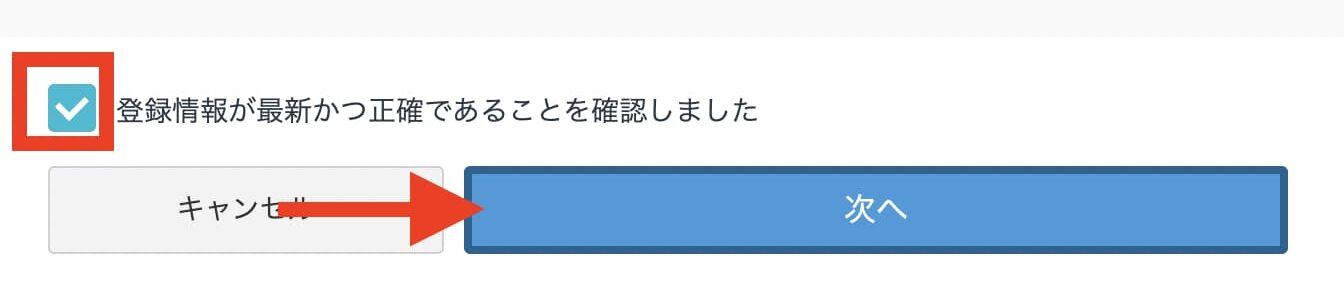
イーサリアムの送付数量を入力します。
全数量を送付する以外は0.1ETH以上が必要です。
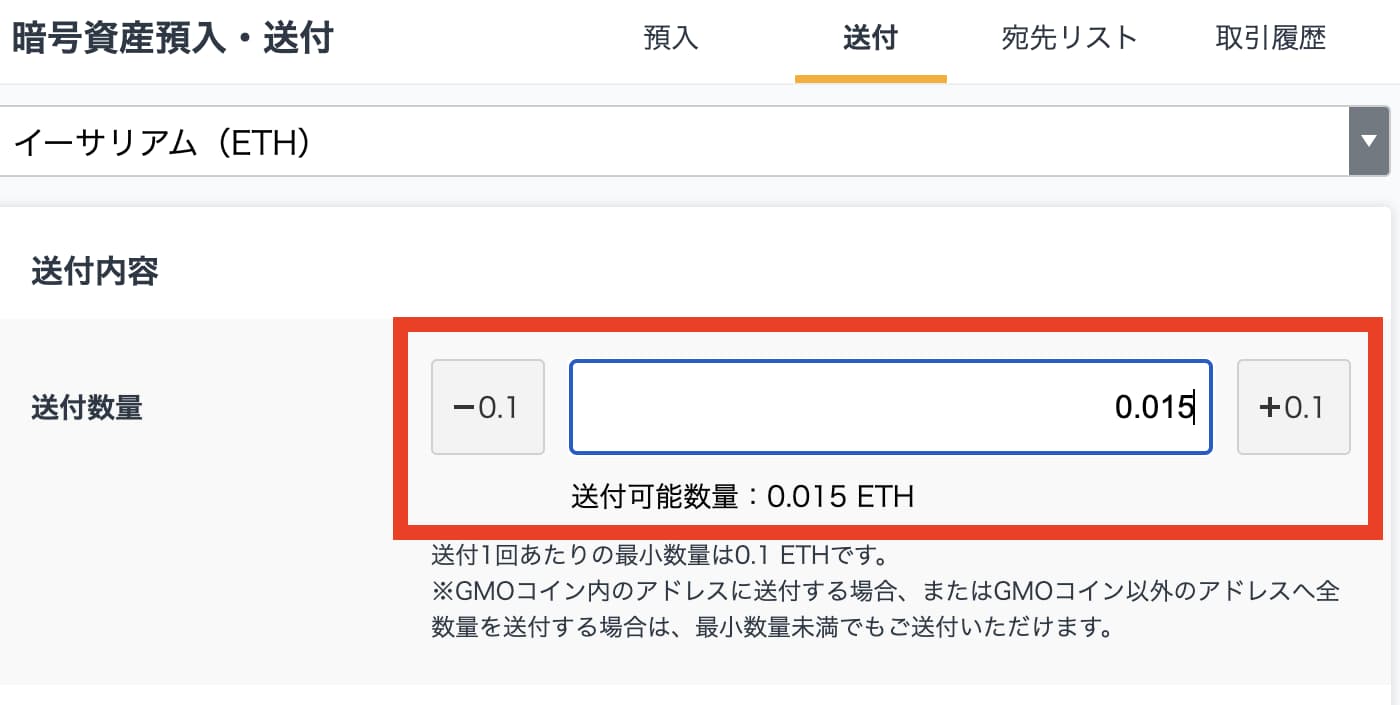
2段階認証をおこないましょう。
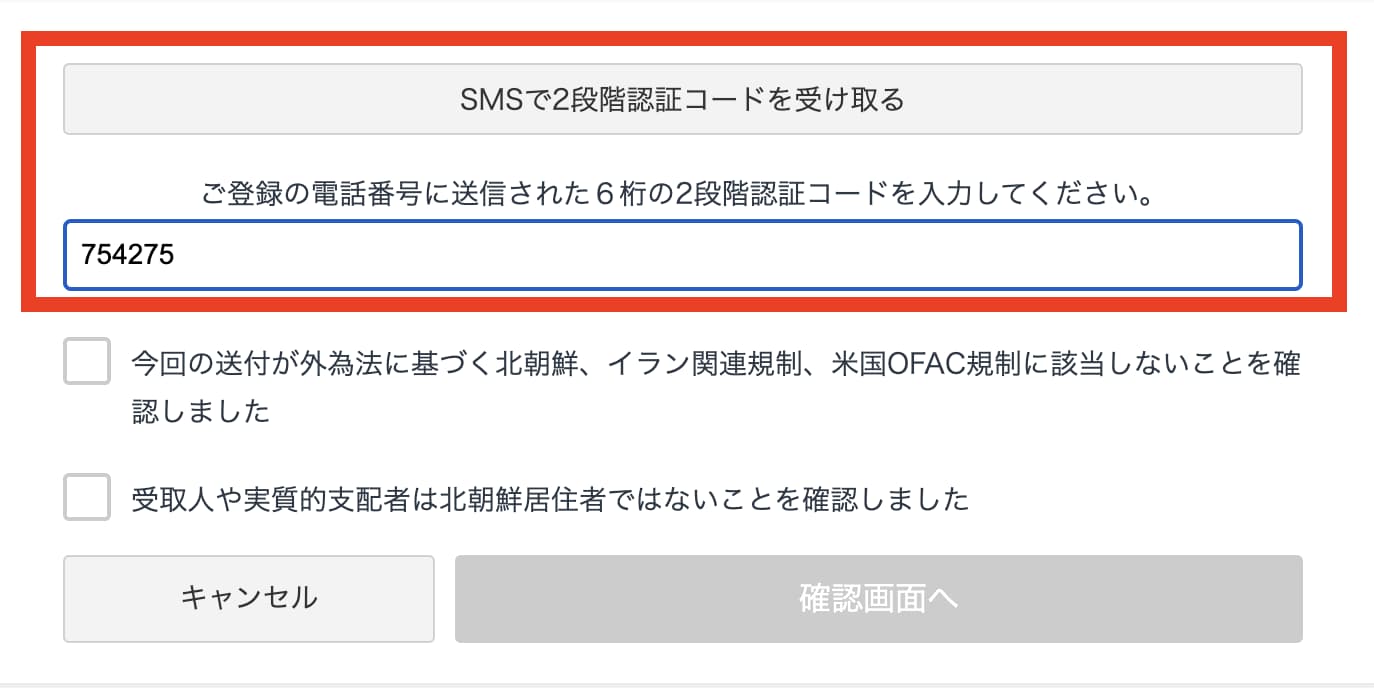
確認事項にチェックを入れて「確認画面へ」をクリックしましょう。
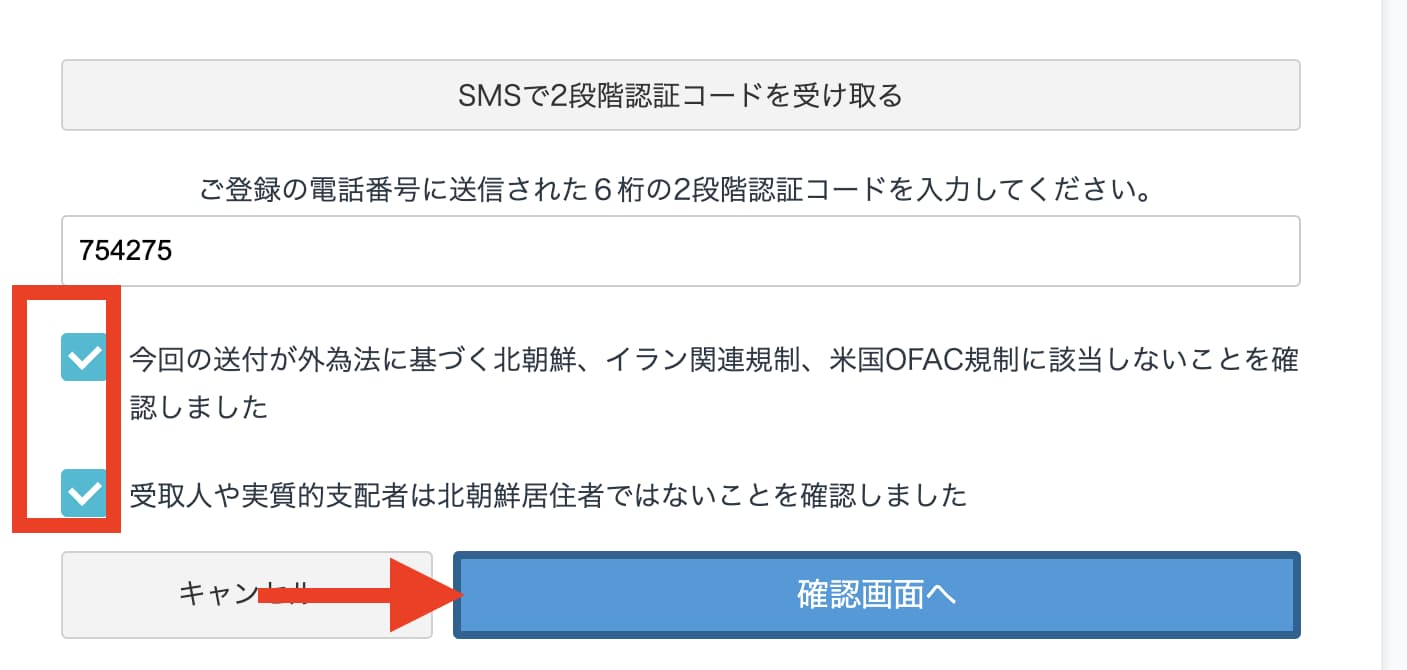
内容を再確認して「実行」をクリックします。
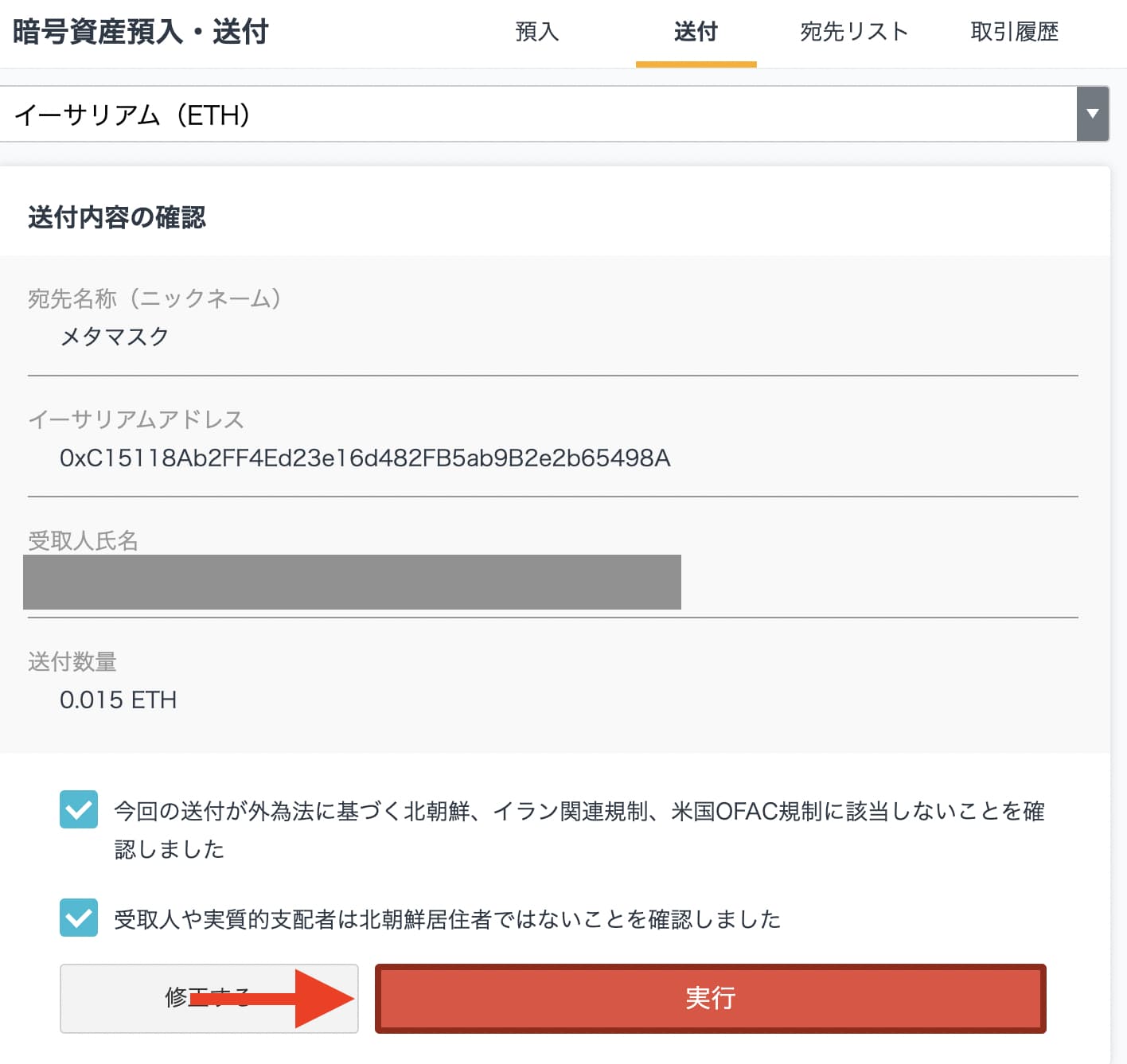
以上でPCからの送金も完了です。

送金履歴を確認するにはメニューから「入出金 暗号資産」をクリックします。
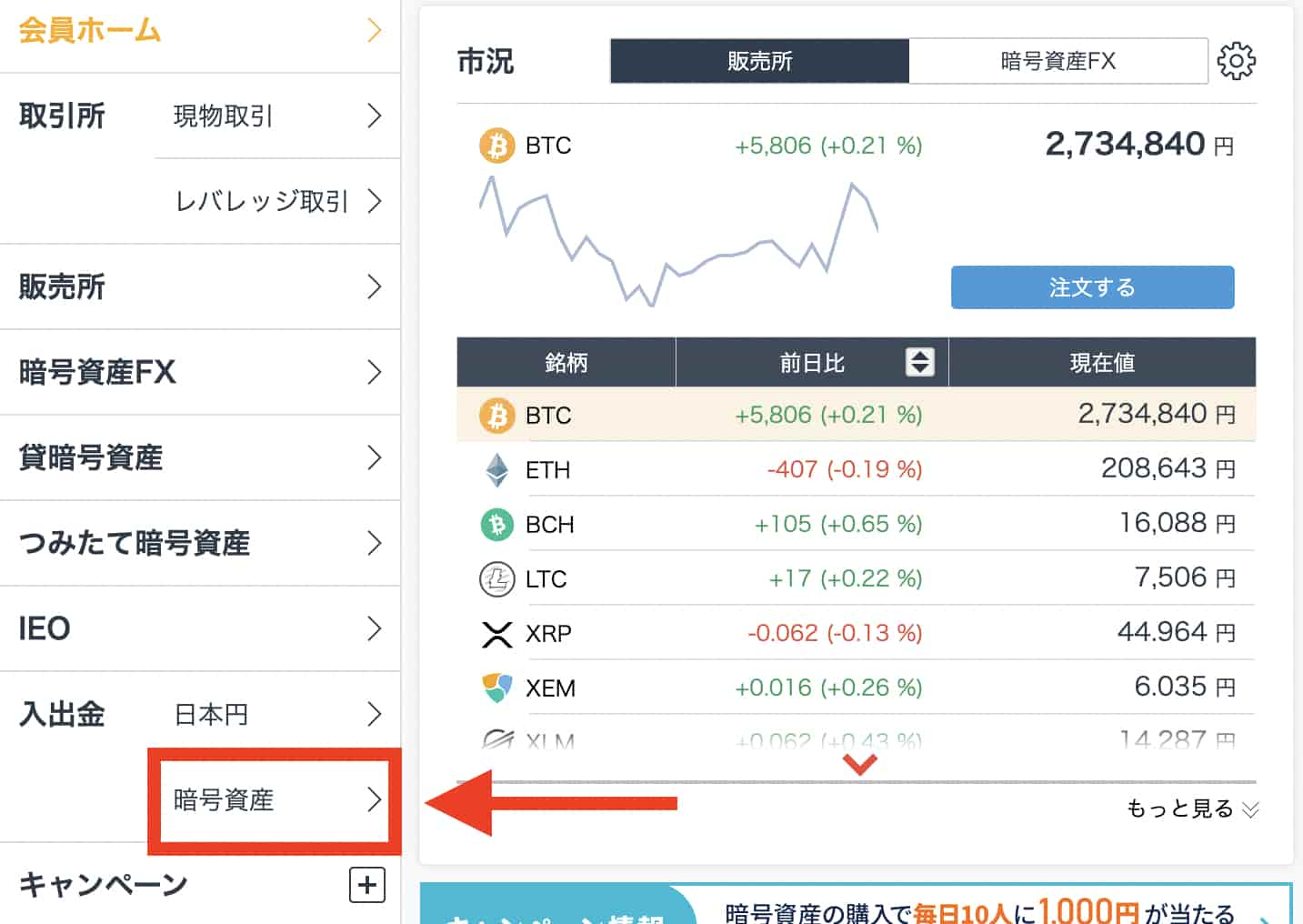
通貨の一覧から「イーサリアム」を選択しましょう。
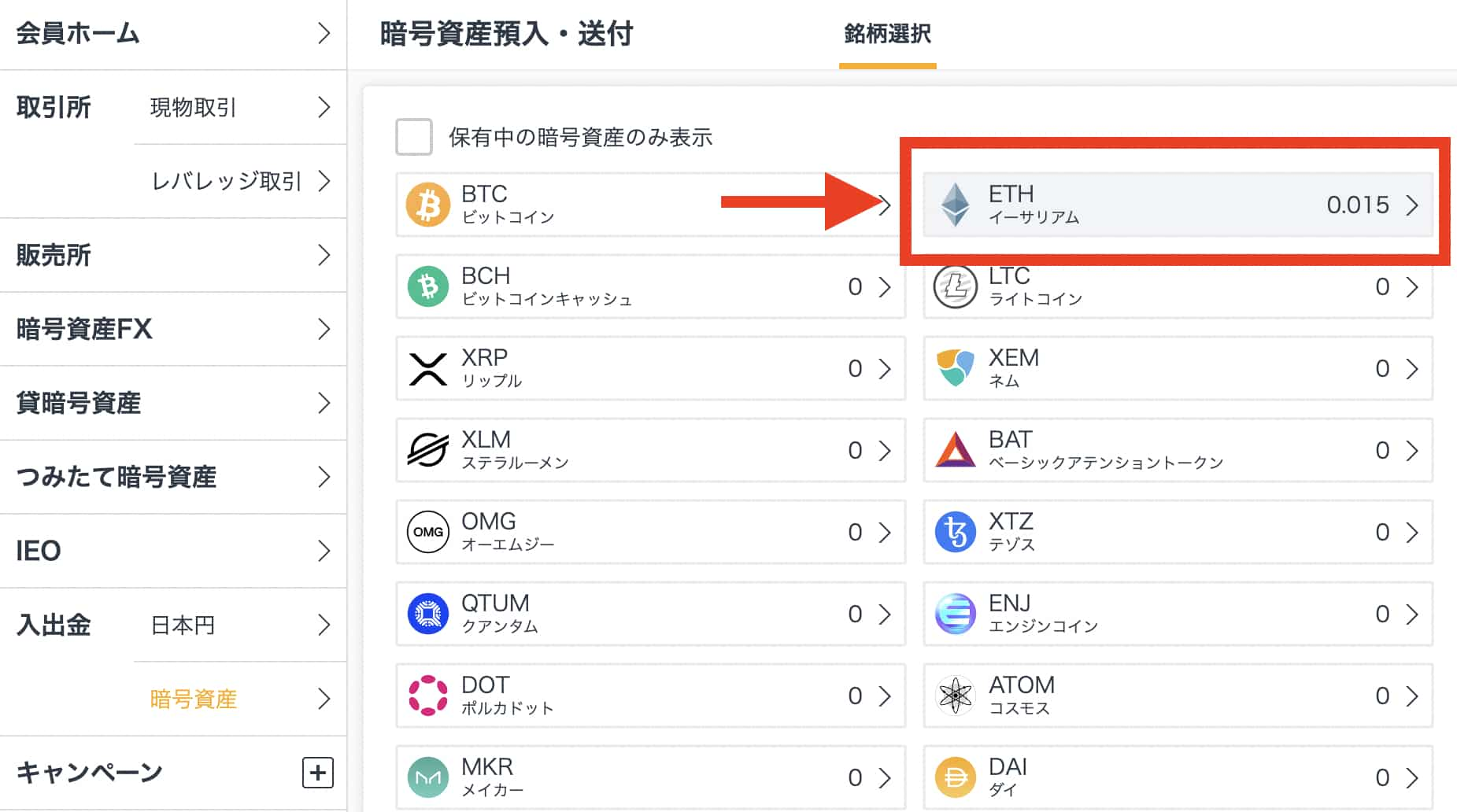
「取引履歴」を選択すると送金履歴が確認できます。
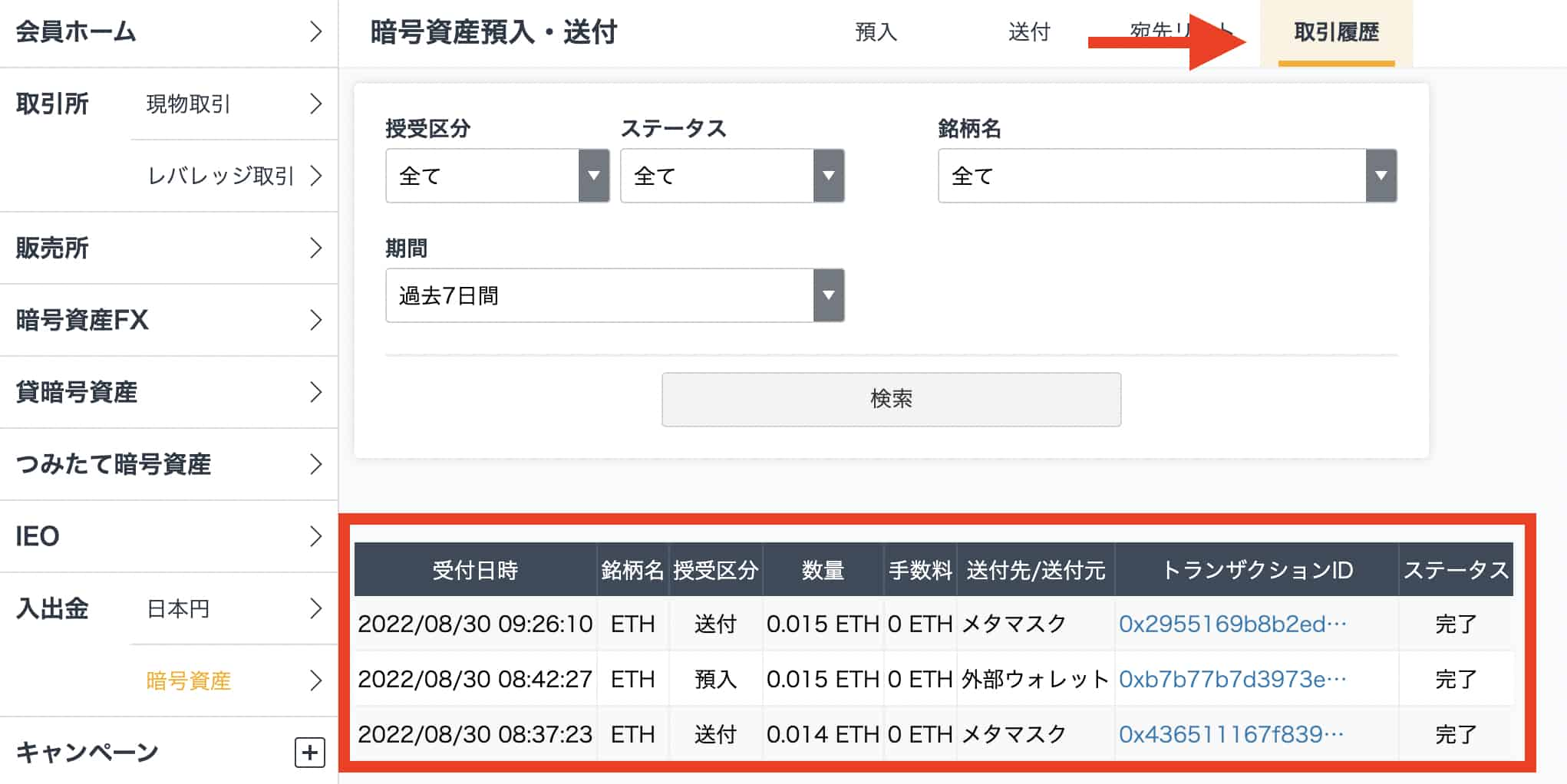
メタマスクへの入金は早ければ5分前後ですが、ネットワークの混み具合で数時間かかることも稀にあります。

GMOコインからメタマスクに送金するときの注意点

注意点
- アドレス登録に時間がかかる
- 最低出金量が決まっている
- イーサリアム以外は出金できない

アドレス登録に時間がかかる
GMOコインでアドレスを登録するには審査があります。
これは国内で2022/4より始まったトラベルルールによるものです。
トラベルルールに関して詳しくはこちらをご覧ください。

最低出金量が決まっている
GMOコインから出金できるイーサリアムの最低量は0.1ETHと定められています。
しかし全額出金に関してはこの限りではありません。
出金の詳細はこちらからも確認できます。

イーサリアム以外は送金できない
GMOコインからメタマスクに対応したネットワークに送金できるのはイーサリアムのみです。
取り戻すことができないので間違ってもBTC(ビットコイン)など他の通貨は送金しなように注意しましょう。
イーサリアム以外の通貨をメタマスクに送金するならバイナンスを利用しましょう。
あわせて読みたい
-

Binance(バイナンス)からMetaMask(メタマスク)へ送金する方法【送金ミスを防ぐ】
続きを見る
GMOコインでメタマスクに送金してみよう

本記事のおさらい
今回は「GMOコインからメタマスクに送金する方法」を解説しました。
GMOコインを使うべき理由は2つあります。
- イーサリアムの送金が無料でできる
- 取引所方式でイーサリアムが取引できる
この条件で利用できる取引所は国内では他にはありません。

あわせて読みたい
-

【2023年最新版】MetaMask(メタマスク)を登録する方法【使い方も徹底解説】
続きを見る
-

【出金が無料でできる】GMOコインで口座開設する方法【デメリットも徹底解説】
続きを見る
-

【初心者におすすめ】GMOコインからBINANCE(バイナンス)に送金する方法
続きを見る
-

GMOコインでETH(イーサリアム)を買う方法【知らないと損します】
続きを見る
-

【2023年最新版】MetaMask(メタマスク)の詐欺・ハッキング対策【後悔する前に知りたい】
続きを見る
-

【知らなきゃ損】MetaMask(メタマスク)でガス代を設定する方法【2023年最新】
続きを見る
お小遣いを使わずに投資するには
お小遣いを使わずに投資を続けるにはキャッシュバックで稼ぐ事がおすすめです。
無料でもらえる案件をまとめたので「損したくない人」は参考にしてください↓
本記事は以上です。
最後まで読んで頂いてありがとうございます。

※当サイトで使用する「仮想通貨」とは「暗号資産」を指しています。